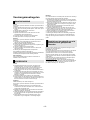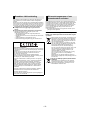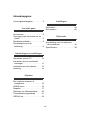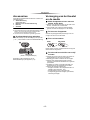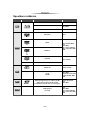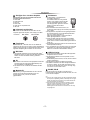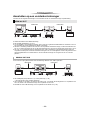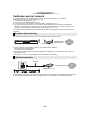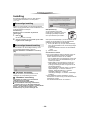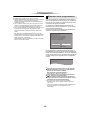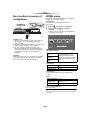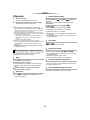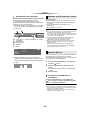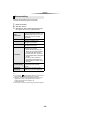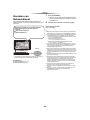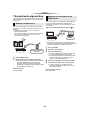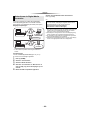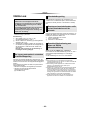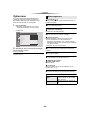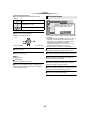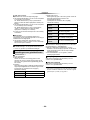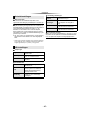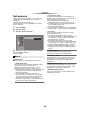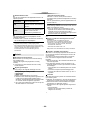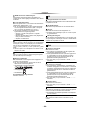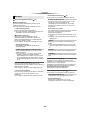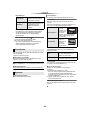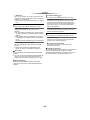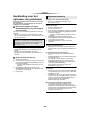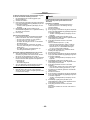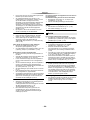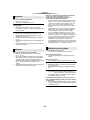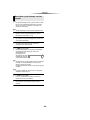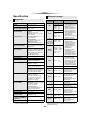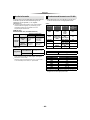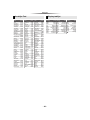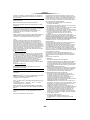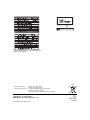Panasonic DMPBDT570EG Handleiding
- Categorie
- Dvd spelers
- Type
- Handleiding

Gebruiksaanwijzing
Blu-ray Disc
TM
speler
Model Nr. DMP-BDT570
Hartelijk dank voor de aanschaf van dit product.
Lees deze instructies zorgvuldig door voordat u dit product gebruikt en bewaar deze handleiding, zodat u deze later
kunt raadplegen.
Bijwerken harde programmatuur
Panasonic is constant bezig met het verbeteren van de firmware van het
toestel om ervoor te zorgen dat onze klanten kunnen genieten van de
laatste technologie.
Panasonic raadt het bijwerken aan van uw firmware zodra u ingelicht
wordt.
Voor details, raadpleeg “Bijwerken harde programmatuur” (> 15) of
http://panasonic.jp/support/global/cs/ (Deze site is alleen in het Engels.)
EG
SQT1101
until
2015/9/20

- 2 -
Toestel
Om het risico op brand, elektrische schokken of productschade te
verkleinen,
≥ Stel dit toestel niet bloot aan regen, vocht, druppels of spetters.
≥ Plaats geen met vloeistof gevulde objecten, zoals vazen, op dit
toestel.
≥ Gebruik alleen de aanbevolen accessoires.
≥ Verwijder de afdekking niet.
≥ Repareer dit toestel niet zelf. Laat onderhoud over aan
gekwalificeerd onderhoudspersoneel.
≥ Laat geen metalen voorwerpen in dit toestel vallen.
≥ Plaats geen zware voorwerpen op dit toestel.
Netsnoer
Om het risico op brand, elektrische schokken of productschade te
verkleinen,
≥ Controleer of de voedingsspanning overeenkomt met de
spanning die op dit toestel afgedrukt is.
≥ Steek de stekker volledig in het stopcontact.
≥ Trek niet aan de voedingskabel, buig hem niet en plaats er geen
zware voorwerpen op.
≥ Hanteer de stekker niet met natte handen.
≥ Houd het hoofddeel van de stekker vast als u deze uit het
stopcontact neemt.
≥ Gebruik geen beschadigde stekker of stopcontact.
De hoofdstekker schakelt het apparaat uit.
Installeer het apparaat op een dergelijke wijze dat de hoofdstekker
onmiddellijk uit het stopcontact kan worden getrokken.
Toestel
≥ Dit toestel maakt gebruik van een laser. Het gebruik van
bedieningsorganen, of het uitvoeren van bijstellingen of
procedures die anders zijn dan hier vermeld wordt, kan een
gevaarlijke blootstelling aan straling tot gevolg hebben.
≥ Plaats geen bronnen van open vuur, zoals brandende kaarsen,
op dit toestel.
≥ Dit toestel kan tijdens het gebruik de interferentie van radio’s
ontvangen die veroorzaakt wordt door mobiele telefoons. In dat
geval dient u de afstand tussen dit toestel en de mobiele
telefoon te vergroten.
Opstelling
Plaats dit toestel op een vlakke ondergrond.
Om het risico op brand, elektrische schokken of productschade te
verkleinen,
≥ Installeer of plaats dit toestel niet in een boekenkast, een
muurkast of in een andere omsloten ruimte. Controleer of het
toestel goed geventileerd wordt.
≥ Blokkeer de ventilatieopening van dit toestel niet met kranten,
tafelkleden, gordijnen, enzovoorts.
≥ Plaats het apparaat niet op versterkers/ontvanger of apparatuur
die mogelijk heet wordt. Het apparaat kan beschadigd raken
door de hitte.
≥ Stel dit toestel niet bloot aan rechtstreeks zonlicht, hoge
temperaturen, hoge vochtigheid en overmatige trillingen.
Batterijen
Het verkeerd hanteren van batterijen kan het lekken van elektrolyt
tot gevolg hebben waardoor brand kan ontstaan.
≥ Er bestaat explosiegevaar als de batterij niet correct geplaatst
wordt. Vervang de batterij alleen door één van het type dat door
de fabrikant aanbevolen wordt.
≥ Neem voor het weggooien van de batterijen contact op met de
plaatselijke autoriteiten of uw verkoper en vraag wat de juiste
weggooimethode is.
≥ Geen nieuwe met oude batterijen of verschillende soorten
batterijen tegelijkertijd gebruiken.
≥ Verwarm de batterijen niet en stel deze niet bloot aan vuur.
≥ Laat de batterij(en) niet lange tijd in een auto in direct zonlicht
liggen terwijl de portieren en de raampjes gesloten zijn.
≥ Probeer de batterijen nooit open te maken of kort te sluiten.
≥ Laad geen alkaline of mangaanbatterijen op.
≥ Gebruik geen batterijen waarvan de buitenlaag is afgehaald.
Neem de batterijen uit als u denkt dat u de afstandsbediening
lange tijd niet zult gebruiken. Bewaar ze in een koele, donkere
plaats.
Voorzorgsmaatregelen
WAARSCHUWING
Klein onderwerp
Hou de geheugenkaart buiten het bereik van kinderen om
inslikken ervan te voorkomen.
VOORZICHTIG
≥ Dit toestel is bestemd voor gebruik in een mild klimaat.
≥ Sommige delen van dit toestel kunnen heet worden tijdens het
gebruik. Wanneer u dit toestel wilt verplaatsen of reinigen, sluit
dan het netsnoer af en wacht 3 minuten of langer.
Restrictie op het gebruik van niet
geautoriseerde gekopieerde
inhouden
Dit toestel maakt gebruik van de volgende technologie voor de
beveiliging van het auteursrecht.
Mededeling van Cinavia
Dit product maakt gebruik van Cinavia technologie om het gebruik
van onbevoegde kopieën van een aantal voor de handel
gemaakte films en video's en hun soundtracks te beperken.
Wanneer verboden gebruik van een onbevoegde kopie ontdekt
wordt, verschijnt er een bericht en wordt het afspelen of kopiëren
onderbroken.
Meer informatie over Cinavia technologie is verkrijgbaar bij het
Cinavia Online Klanteninformatiecentrum op
http://www.cinavia.com. Indien u aanvullende informatie over
Cinavia per post wenst te ontvangen, stuur dan een briefkaart met
uw postadres aan: Cinavia Consumer Information Center, P.O.
Box 86851, San Diego, CA, 92138, USA.

- 3 -
≥ De bedieningsgeschiedenis kan opgenomen worden op het
geheugen van dit apparaat.
Het ontdoen van oude apparatuur en batterijen.
Enkel voor de Europese Unie en landen met recycle
systemen.
Deze symbolen op de producten, verpakkingen en/of
begeleidende documenten betekenen dat gebruikte
elektrische en elektronische producten en batterijen
niet samen mogen worden weggegooid met de rest
van het huishoudelijk afval.
Voor een juiste verwerking, hergebruik en recycling
van oude producten en batterijen, gelieve deze in te
leveren bij de desbetreffende inleverpunten in
overeenstemming met uw nationale wetgeving.
Door ze op de juiste wijze weg te gooien, helpt u mee
met het besparen van kostbare hulpbronnen en
voorkomt u potentiële negatieve effecten op de
volksgezondheid en het milieu.
Voor meer informatie over inzameling en recycling
kunt u contact opnemen met uw plaatselijke
gemeente.
Afhankelijk van uw nationale wetgeving kunnen er
boetes worden opgelegd bij het onjuist weggooien van
dit soort afval.
Let op: het batterij symbool (Onderstaand
symbool).
Dit symbool kan in combinatie met een chemisch
symbool gebruikt worden. In dit geval volstaan de
eisen, die zijn vastgesteld in de richtlijnen van de
desbetreffende chemische stof.
Draadloze LAN-verbinding
De volgende limieten betreffen het gebruik van dit apparaat. U
moet u bewust zijn van deze limieten voordat u dit apparaat
gebruikt.
Panasonic zal op geen enkele manier verantwoordelijk gehouden
kunnen worden voor incidentele schade die voortkomt uit het niet
in acht nemen van deze limieten of uit het niet in acht nemen van
een andere voorwaarde van gebruik of onbruik van dit apparaat.
≥ De gegevens die verzonden en ontvangen worden over
radiogolven kunnen opgevangen en gecontroleerd
worden.
≥ Dit apparaat bevat delicate elektronische componenten.
Gebruik dit apparaat op de beoogde wijze en neem
onderstaande punten in acht:
– Stel dit apparaat niet bloot aan hoge temperaturen of
rechtstreeks zonlicht.
– Buig dit apparaat niet en stel het niet bloot aan sterke stoten
of slagen.
– Houd dit apparaat ver verwijderd van vocht.
– Demonteer of wijzig dit apparaat op geen enkele manier.
Conformiteitsverklaring (DoC)
“Panasonic Corporation” verklaart hierbij dat dit product conform
de essentiële eisen en andere relevante bepalingen van Richtlijn
1999/5/EC is.
Klanten kunnen een kopie van de originele DoC voor onze
R&TTE-producten downloaden vanaf onze DoC-server:
http://www.doc.panasonic.de
Neem contact op met de bevoegde vertegenwoordiger:
Panasonic Marketing Europe GmbH, Panasonic Testing Centre,
Winsbergring 15, 22525 Hamburg, Duitsland
Dit product is bedoeld om te worden gebruikt in de volgende
landen.
Oostenrijk, België, Bulgarije, Cyprus, Tsjechische Republiek,
Denemarken, Finland, Frankrijk, Duitsland, Griekenland,
Hongarije, Ierland, Italië, IJsland, Liechtenstein, Luxemburg,
Malta, Nederland, Noorwegen, Polen, Portugal, Romenië,
Slowaakse Republiek, Republiek Slovenië, Spanje, Zweden,
Verenigd Koninkrijk van Groot-Brittannië en Noord-Ierland,
Zwitserland
Dit product is bedoeld voor algemene gebruikers. (Klasse 3)
Het WLAN-kenmerk van dit product dient uitsluitend in
gebouwen gebruikt te worden.
Dit product dient te worden aangesloten op een toegangspunt
van 2,4 GHz of 5 GHz WLAN.
Dit toestel wegwerpen of aan
iemand anders overdoen
Het apparaat kan de informatie van de gebruikersinstellingen in
het apparaat behouden. Als u dit apparaat wegdoet ofwel omdat u
het weggooit of wel omdat u het aan iemand anders geeft, de
procedure volgen voor het terugzetten van alle instellingen naar
de fabrieksinstellingen om de gebruikerinstellingen te wissen.
(> 34, “Om alle instellingen terug te doen keren naar de
fabrieksinstellingen.”)

- 4 -
Inhoudsopgave
Voorzorgsmaatregelen. . . . . . . . . 2
Van start gaan
Accessoires . . . . . . . . . . . . . . . . . 5
Verzorging van het toestel en de
media . . . . . . . . . . . . . . . . . . . . . 5
Speelbare middelen . . . . . . . . . . . 6
Snelzoekgids voor de
bediening . . . . . . . . . . . . . . . . . . 8
Aansluitingen en instellingen
Aansluiten op een TV. . . . . . . . . 10
Aansluiten op een versterker/
ontvanger . . . . . . . . . . . . . . . . . 11
Verbinden aan het netwerk . . . . 13
Instelling . . . . . . . . . . . . . . . . . . . 14
Afspelen
Een medium invoeren of
verwijderen . . . . . . . . . . . . . . . . 16
HOME menu . . . . . . . . . . . . . . . 16
Afspelen . . . . . . . . . . . . . . . . . . . 17
Genieten van Netwerkdienst . . . 20
Thuisnetwerk-eigenschap . . . . . 21
VIERA Link. . . . . . . . . . . . . . . . . 23
Instellingen
Optiemenu . . . . . . . . . . . . . . . . . 24
Set-upmenu . . . . . . . . . . . . . . . . 28
Referentie
Handleiding voor het oplossen
van problemen . . . . . . . . . . . . . 34
Specificaties . . . . . . . . . . . . . . . . 39

Van start gaan
- 5 -
Van start gaanVan start gaan
Accessoires
Controleer de meegeleverde accessoires voordat u dit
apparaat gebruikt.
≥
De productnummers die in deze gebruiksaanwijzing verstrekt
worden, zijn correct met ingang van september 2015.
Ze kunnen aan wijzigingen onderhevig zijn.
≥ Het netsnoer niet met andere apparatuur gebruiken.
∫ De afstandsbediening gebruiken
Plaats de batterijen op de aansluiting op een wijze dat
(i en j) samenvallen met die in de afstandsbediening.
Verzorging van het toestel
en de media
∫ Maak dit apparaat schoon met een
zachte, droge doek
≥ Gebruik voor het schoonmaken van de speler nooit
alcohol, verfverdunner of wasbenzine.
≥ Lees voordat u een chemisch gereinigd doekje
gebruikt, eerst de aanwijzingen voor het doekje.
∫ De lens van dit apparaat
∫ Discs schoonmaken
Neem de disk met een vochtige doek af en droog hem
daarna met een droge doek.
∫ De behandelvoorschriften van schijf
en kaart
≥ Hanteer de schijven aan de randen om krassen of
vingerafdrukken op de schijf te voorkomen.
≥ Bevestig geen labels of stickers aan de schijfjes.
≥ Gebruik geen diskreinigingsvloeistof, benzine,
verdunner, anti-statische vloeistoffen of enig ander
oplosmiddel.
≥ Verwijder stof, water of vreemde materialen van
aansluitingen aan de achterzijde van de kaart.
≥ Gebruik de volgende schijfjes niet:
– Schijfjes met resten van verwijderde stickers of
etiketten (gehuurde disc’s, enz.).
– Schijfjes die erg krom of gescheurd zijn.
– Onregelmatig gevormde schijfjes, bijvoorbeeld,
hartvormige schijfjes.
1 Afstandsbediening
(N2QAYB001060)
2 Batterijen voor de afstandsbediening
1Netsnoer
1 CD-ROM
Richt deze op de signaalsensor van de
afstandsbediening op dit apparaat. (> 9)
R6/LR6, AA
(Alkali- of mangaanbatterijen)
Gebruik de (niet bijgeleverde) lensreiniger voor het
reinigen van de lens van het toestel.
DOEN
NIET DOEN

Van start gaan
- 6 -
Speelbare middelen
Apparaat Mediamerken Type apparaat Formaat inhouden
BD-Video Video
BD-RE
Video,
JPEG, MPO
BD-R Video, MKV, Xvid
DVD-Video Video
DVD-R
Video, AVCHD, MKV,
Xvid,
JPEG, MPO,
AAC, ALAC, DSD(DFF,
DSF), FLAC, MP3, WAV,
WMA
DVD-R DL
DVD-RW
Video, AVCHD
— +R/+RW/+R DL
Muziek-CD Muziek [CD-DA]
—
CD-R
CD-RW
MKV, Xvid,
JPEG, MPO,
AAC, ALAC, FLAC, MP3,
Muziek [CD-DA], WAV,
WMA
SD-geheugenkaart (van 8 MB tot 2 GB)
SDHC-geheugenkaart (van 4 GB tot 32 GB)
SDXC-geheugenkaart (48 GB, 64 GB)
(Compatibel met zowel mini- als microtypes)
AVCHD, AVCHD 3D,
MP4,
JPEG, MPO
—
USB-apparaat
(tot 2 TB)
MKV, MP4, MPEG2,
Xvid,
JPEG, MPO,
AAC, ALAC, DSD(DFF,
DSF), FLAC, MP3, WAV,
WMA
≥ Zie pagina 7 en 39 voor meer informatie over de soorten inhoud die afgespeeld kunnen worden.
BD
DVD
CD
SD
USB

Van start gaan
- 7 -
∫ Schijfjes die u niet kunt afspelen
Elke andere disc die niet specifiek ondersteund
wordt of eerder beschreven is.
∫ Informatie regiobeheer
∫ Finaliseren
DVD-R/RW/R DL, +R/+RW/+R DL en CD-R/RW die
opgenomen zijn door een recorder, moeten gefinaliseerd
worden door de recorder om afgespeeld te worden op dit
apparaat. Raadpleeg de instructies van de recorder.
∫ BD-Video
≥ Dit apparaat ondersteunt hoge bit rate audio (Dolby
®
Digital Plus, Dolby
®
TrueHD, DTS-HD High Resolution
Audio
TM
en DTS-HD Master Audio
TM
) gebruikt in
BD-Video.
∫ 3D
≥ 3D-video’s en 3D-foto’s kunnen afgespeeld worden als
dit toestel met een High Speed HDMI-kabel op een
3D-compatibele TV aangesloten is.
≥ 2D-video’s kunnen virtueel als 3D-bekeken worden.
(> 27)
∫ Muziek-CD
De bediening en de geluidskwaliteit van CD’s die niet
voldoen aan de CD-DA-specificaties (CD’s met
kopieerregeling, enz.) kunnen niet worden
gegarandeerd.
∫ SD-kaarten
≥ miniSD-kaarten, microSD-kaarten,
microSDHC-kaarten en
microSDXC-kaarten kunnen gebruikt
worden, maar moeten gebruikt worden
met een adapterkaart. Deze worden
normaal gesproken geleverd met zulke
kaarten of anders aan de klant
aangeboden.
≥ Om de kaartinhoud te beschermen, het
opnamepreventienokje (op de SD-kaart) verplaatsen
naar “LOCK”.
≥ Dit apparaat is compatibel met SD-geheugenkaarten
die overeenstemmen met de SD-kaartspecificaties
FAT12- en FAT16-formaten, en
SDHC-geheugenkaarten in FAT32-formaat en
SDXC-geheugenkaarten in exFAT.
≥ Als de SD-kaart gebruikt wordt met incompatibele
computers of inrichtingen, zou opgenomen inhoud
gewist kunnen worden omdat de kaart geformatteerd
wordt, etc.
≥ De bruikbare geheugenruimte zou iets minder dan de
kaartcapaciteit kunnen zijn.
≥ Voor het afspelen van 4K-video's die op een SD-kaart
opgeslagen zijn, gebruik dan een SD-kaart conform
Klasse 10 van de SD-snelheidsklasse-indeling.
∫ USB-inrichting
≥ Dit apparaat garandeert niet dat alle USB-apparaten
aangesloten kunnen worden.
≥ Dit apparaat ondersteunt niet het opladen van een
USB-apparaat.
≥ De bestandssystemen FAT12, FAT16, FAT32 en NTFS
worden ondersteund.
≥ Dit apparaat ondersteunt USB2.0 High Speed.
≥ Dit toestel ondersteunt een HDD die geformatteerd is
in FAT32 en NTFS. Als de HDD niet herkend wordt,
kan het zijn dat de HDD geen stroom ontvangt. Zorg
voor stroom van een externe bron.
∫ BD-RE, BD-R
Discs die opgenomen worden in DR-stand m.b.v.
Panasonic Blu-ray Discspelers zouden de audio, etc. niet
correct kunnen afspelen.
≥ Het zou niet mogelijk kunnen zijn de bovenstaande media
af te spelen in bepaalde gevallen, afhankelijk van het type
media, de staat van de opname, de opnamemethode en
hoe de bestanden gecreëerd zijn.
≥ De producenten van de schijf kunnen bepalen hoe de
schijven worden afgespeeld. U kunt dus niet altijd het
afspelen besturen zoals beschreven in deze
bedieningsinstructies. Neem de instructies van de schijf
zorgvuldig door.
≥ DVD-RAM
≥ Superaudio-CD
≥ Foto-CD
≥ DVD-Audio
≥ Video-CD en Supervideo-CD
≥ HD DVD
Het toestel kan BD-Video/DVD-Video discs van de
volgende regiocodes afspelen, met inbegrip van “ALL”:
BD-Video
DVD-Video
2
Voorbeeld:

Van start gaan
- 8 -
Snelzoekgids voor de bediening
Als andere apparatuur van Panasonic op de
afstandsbediening van het toestel reageert, verander
dan de code van de afstandsbediening. (> 33)
1
2
3
6
4
5
7
8
19
10
9
20
18
16
15
17
14
13
12
11
abc
jkl
mno
pqrs tuv
wxyz
ㄅㄆㄇ
ㄈㄉㄊ
1 Zet het toestel aan en uit
2 Bedieningstoetsen voor de TV-bediening
U kunt de Panasonic-TV bedienen door de
afstandsbediening van het toestel te gebruiken. Het
kan zijn dat sommige knoppen niet werken,
afhankelijk van de TV.
[Í TV]: Zet de televisie aan en weer uit
[AV]: Verandert de input
[ijVOL]: Het volume regelen
3 Selecteer de titelnummers, enz./Voer nummers of
tekens in
4 Annuleren
5 Verandert van geluidsspoor (> 17)
6 Toetsen voor standaard weergaveregeling (> 17)
7 Pop-upmenu tonen (> 17)
8 Top menu tonen (> 17)
9 Toon Optie-menu (> 24)
10 Gekleurde toetsen (rood, groen, geel, blauw)
Gebruikt voor verschillenden doeleinden afhankelijk
van de weergave
11 Het afstandsbedieningsignaal zenden
12 De laden openen of sluiten (> 16)
13 Statusberichten tonen (> 18)
14 Laat het Miracast
TM
scherm verschijnen (> 21)
15 Dit beeldt het Beginscherm af van de Netwerkdienst
(> 20)
16 Verlaat het menuscherm
17 Laat het NETFLIX-scherm verschijnen (> 20)
18 Toont het HOME menu (> 16)
19 [3, 4, 2, 1]: Verplaats de verlichtte strook voor
selectie
[OK]: Bevestig de selectie
(2;)(;1): Frame-per-frame (> 17)
20 Terug naar het vorige scherm

Van start gaan
- 9 -
1 Schijflade (> 16)
2 Display
3 USB-poort (> 16)
4 Sleuf SD-kaart (> 16)
5 Signaalsensor van de afstandsbediening
Afstand: Binnen ongeveer 7 m
Hoek: Ongeveer 20e op en neer, 30e links en rechts
6 V.OFF LED (Video uit LED)
Het is mogelijk de LED in te stellen om aan/uit te
gaan. (> 33)
7 De laden openen of sluiten* (> 16)
8 Schakelaars voor de basisbediening van het
afspelen* (> 17)
9 Schakelaar Stand-by/On
* (Í/I) (> 14)
Raak aan om het toestel vanuit de ingeschakelde
stand op stand-by te zetten of omgekeerd. In de
stand-by-modus verbruikt het toestel nog steeds een
kleine hoeveelheid stroom.
* Deze toetsen werken door slechts de tekens aan te raken.
Als deze knoppen aangeraakt worden, zal de LED gaan
branden.
Aansluitingen op het achterpaneel (> 10 – 13)
1
789
2 3 4 5 6
Trek om het
voorpaneel naar
beneden te kantelen.

- 10 -
Aansluitingen en instellingen
Aansluitingen en in stellingen
Aansluiten op een TV
Voordat u een aansluiting maakt, raden we aan dat u alle apparaten tijdelijk loskoppelt van de stroom.
≥ Alvorens ongeacht welke verbindingen tot stand te brengen, adviseren wij dat u alle toestellen tijdelijk van de
netvoeding afsluit.
≥ Steek het netsnoer naar binnen tot A, een punt vlak voor het ronde gat.
≥ Gebruik de HDMI AV OUT MAIN-aansluiting.
≥ Om van 4K-beelden te genieten, moet u dit toestel op een 4K-compatibele TV aansluiten.
≥ Gebruik de High Speed-HDMI kabels. Er kunnen geen kabels gebruikt worden die niet HDMI-compatibel zijn.
Om van beelden in 4K (50p/60p) te genieten, heeft u een hogesnelheid-HDMI-kabel nodig.
Voor de uitgifte van het 1080p-signaal of het 24p (4K)-signaal, dient u HDMI-kabels van 5,0 meter of korter te
gebruiken.
Er wordt aanbevolen de HDMI-kabel van Panasonic te gebruiken.
≥ Om naar beelden in 4K (50p/60p) te kijken, zet u “4K ( 50p/60p ) Output” op “Automatisch”. (> 28)
≥ In geval van problemen met het afspelen van inhouden, zoals geen beeld of beeldvervorming, controleer dan de
HDMI-kabel, de bijbehorende verbindingen en de compatibiliteit van de video-ingang van de TV.
Voor het weergeven van beelden in 4K moet de HDMI-kabel aangesloten worden op een 4K-compatibele terminal
van het aangesloten apparaat.
≥ Dit toestel verbruikt een kleine hoeveelheid netstroom (> 39) zelfs als het uitgeschakeld is of op de stand-by-modus
staat. Om het stroomverbruik te verlagen, moet het toestel afgesloten worden als u het gedurende lange tijd niet zult
gebruiken.
HDMI IN
HDMI-kabel
Netsnoer
(bijgeleverd)
Op een stopcontact

- 11 -
Aansluitingen en instellingen
Aansluiten op een versterker/ontvanger
Voer één van de volgende aansluitingen uit in overeenkomst met uw versterker/ontvanger-inputaansluiting.
≥ Gebruik de HDMI AV OUT MAIN-aansluiting.
≥ Stel “Digitale geluidsoutput” (> 29) in.
≥ Om van beelden in 4K (50p/60p) te genieten, dient u met een hogesnelheid-HDMI-kabel een versterker en een TV
die compatibel zijn met 4K (50p/60p) met elkaar te verbinden.
≥ Wanneer u verbinding maakt met een niet-3D of 4K compatibele versterker/ontvanger, verbind dit toestel dan met
een TV en verbind vervolgens de TV met de versterker/ontvanger. Let echter op dat de audio slechts tot 5.1-kan. is.
≥ Als u een TV of versterker/ontvanger gebruikt die geen “(ARC)”-aanduiding op de HDMI-aansluiting heeft (niet
compatibel met ARC) dan moeten de versterker/ontvanger en de TV ook aangesloten worden met gebruik van een
optische digitale kabel of co-axiale kabel om via de versterker/ontvanger van het geluid van de TV te kunnen
genieten.
HDMI AV OUT
HDMI IN
(ARC)
HDMI OUT
(ARC)
HDMI IN
Versterker/ontvanger
HDMI-kabel
HDMI-kabel
HDMI AV OUT SUB
U kunt naar een rijker geluid luisteren door de aansluiting HDMI AV OUT SUB te gebruiken.
≥ Stel “HDMI(SUB) Output Modus” in op “V.OFF(Video Uit)” (> 28).
– De audio wordt in hoge resolutie uitgegeven.
≥ Het is mogelijk om 3D video’s, 3D foto’s en 4K-video's, enz., af te spelen als de aangesloten TV compatibel is met
3D of 4K, ook al is de versterker/ontvanger niet compatibel met 3D of 4K.
≥ De HDMI AV OUT SUB aansluiting is niet compatibel met de VIERA Link (> 23).
HDMI IN HDMI IN
HDMI-kabel
HDMI-kabel
Versterker/ontvanger

- 12 -
Aansluitingen en instellingen
≥ Stel “HDMI-audio-uitgang” in op “Uit” (> 29).
≥ Stel “Digitale geluidsoutput” (> 29) in.
≥ Verbind aansluitingen van dezelfde kleur.
Kabelaansluitingen
A Voorluidspreker (L/R)
B Surroundluidsprekers (L/R)
C Middenluidspreker
D Subwoofer
E Surround-achterluidspreker (L/R) (Alleen voor 7.1ch AUDIO OUT)
≥ Zet “Analoog multikanaal” op “Aan” en stel de aanwezigheid en het formaat van de luidspreker in al naargelang uw
omgeving (> 30). (de audio komt niet uit de HDMI AV OUT-aansluiting.)
DIGITAL AUDIO OUT (OPTICAL of COAXIAL)
OPTICAL IN
COAXIAL IN
Optische digitale kabel
OF
Coaxiale kabel
Versterker/ontvanger
2ch AUDIO OUT
AUDIO IN
L
R
Audiokabel
Versterker/ontvanger
7.1ch AUDIO OUT
Sluit de audiokabels
aan op de
aansluitingen die
overeenstemmen met
de luidsprekers die u
hebt aangesloten.

- 13 -
Aansluitingen en instellingen
Verbinden aan het netwerk
De volgende services kunnen gebruikt worden wanneer dit apparaat aangesloten is op breedband.
Voor details over de aansluitingsmethode, raadpleeg de instructies die meegeleverd worden met de aangesloten
apparatuur.
≥ Voor de nieuwste compatibiliteitinformatie over uw Draadloze router, raadpleeg
http://panasonic.jp/support/global/cs/
(Deze site is alleen in het Engels.)
≥ Zie pagina 3 voor de voorzorgsmaatregelen van een draadloze LAN-verbinding.
≥ Gebruik rechte LAN-kabels van categorie 5 of hoger (STP) als u een aansluiting op randapparatuur tot stand brengt.
≥ Het toestel kan beschadigd raken als u een andere kabel dan een LAN-kabel in de LAN-aansluiting steekt.
≥ Harde programmatuur kan worden bijgewerkt (> 15)
≥ U kunt genieten van de BD-Live (> 18)
≥ U kunt genieten van de Netwerkdienst (> 20)
≥ U kunt zich met een ander apparaat in verbinding stellen (Thuisnetwerk) (> 21)
≥ Dit toestel ondersteunt Wi-Fi Direct
®
en kan zonder router een draadloze verbinding maken met draadloze
apparatuur. U kunt deze functie gebruiken als u van het kenmerk Thuisnetwerk, enz., geniet. Toegang tot het
internet is niet beschikbaar als u aangesloten bent via Wi-Fi Direct
®
. (> 21, 31)
Draadloze LAN-verbinding
Dit toestel heeft ingebouwde Wi-Fi
®
en kan met een draadloze router verbonden worden.
≥ Het apparaat is niet compatibel met openbare draadloze LAN-diensten die in luchthavens, stations, cafés, enz.
aangeboden worden.
Draadloze router, etc.
Internet
LAN-kabelverbinding
Breedband router, etc.
Internet
LAN-kabel

- 14 -
Aansluitingen en instellingen
Nadat u uw nieuwe speler voor het eerst aangesloten
heeft en op [Í] gedrukt heeft, zal een beeldscherm voor
de basisinstellingen verschijnen.
Voorbereiding
Schakel de TV in en selecteer de passende
video-ingang.
1 Druk op [Í].
Het set-up-scherm verschijnt.
2 Volg de instructies op het scherm op om verder
te gaan met de instellingen.
≥ Als uw draadloze netwerk versleuteld is, zal het
beeldscherm voor de invoering van de decodeersleutel
weergegeven worden.
Voer de decodeersleutel van uw netwerk in.
Instelling
De volgende instellingen kunnen op ieder gewenst
moment uitgevoerd worden in het setup-menu.
(> 31, 32)
Eenvoudige Instelling
Eenvoudige Netwerkinstelling
Na het voltooien van “Eenvoudige Instelling”, kunt u
“Eenvoudige Netwerkinstelling” uitvoeren.
Selecteer “Bedraad” of “Draadloos” en druk op
[OK].
∫ “Bedraad” aansluiting
Volg de instructies op het beeldscherm om de
instellingen van uw aansluiting uit te voeren.
∫ “Draadloos” aansluiting
Voordat met de instelling van de draadloze
verbinding begonnen wordt
≥ Verkrijg uw netwerknaam (SSID
*1
).
≥ Als uw draadloze verbinding versleuteld is,
controleer dan of u uw decodeersleutel kent.
Selecteer “Zoek draadloos netwerk” of “WPS (PUSH
knop)”, volg daarna de instructies op het
beeldscherm op en pas de instellingen toe.
Eenvoudige Netwerkinstelling
Bedraad
Draadloos
Kies eerst een verbindingsmodus a.u.b.
OK
RETURN
WPS (PUSH knop):
Als uw Draadloze router WPS
(PUSH knop), ondersteunt, kunt u de
instellingen gemakkelijk uitvoeren
door op de WPS-knop te drukken.
WPS (Wi-Fi Protected Setup
TM
) is een standaard die het
instellen van de aansluiting en van de veiligheid van
draadloze LAN-apparatuur vergemakkelijkt.
1 Druk op de WPS-knop, of op de overeenkomstige
knop van de Draadloze router, tot het lampje begint
te knipperen.
≥ Zie voor details de instructies van de Draadloze
router.
2 Selecteer “Start”.
Zoek draadloos netwerk:
≥ Als u “Zoek draadloos netwerk” selecteert, zullen de
beschikbare draadloze netwerken weergegeven
worden. Selecteer de naam van uw netwerk.
– Als uw netwerknaam niet weergegeven wordt, zoek
dan opnieuw door op de afstandsbediening op de
rode knop te drukken.
– Stealth SSID zal niet weergegeven worden als u
“Zoek draadloos netwerk” selecteert. Breng de
invoering handmatig tot stand met gebruik van de
“Handmatige instelling”.
(Druk op [HOME] > selecteer “Setup” > selecteer
“Spelerinstellingen” > selecteer “Netwerk” >
selecteer “Netwerkinstellingen” > selecteer
“Draadloze Instellingen” > selecteer
“Verbindingsinstellingen” > selecteer “Handmatige
instelling”)
Draadloze Instellingen
Kies een verbindingsmethode met het draadloze
toegangspunt. Raadpleeg de gebruiksaanwijzing van uw
draadloze toegangspunt voor verbindingsmethodes.
Zoek draadloos netwerk
WPS (PUSH knop)
*
2
Bijv.

- 15 -
Aansluitingen en instellingen
≥ Raadpleeg de handleiding van de hub of router.
≥ Gebruik dit apparaat niet voor aansluiting op een draadloos
netwerk waarvoor u geen gebruiksrechten bezit.
Het gebruik van deze netwerken kan als illegale toegang
worden beschouwd.
≥ Als u problemen ondervindt bij het online gaan op uw PC,
nadat u de netwerkinstellingen op dit toestel uitgevoerd
heeft, voer de netwerkinstellingen dan uit op uw PC.
≥ Let u erop dat aansluiten op een netwerk zonder encryptie
tot gevolg zou kunnen hebben dat gegevens, zoals
persoonsinformatie of geheime informatie, naar buiten
lekken.
*1
Een SSID (Service Set IDentification) is een naam die
gebruikt wordt door draadloze LAN om en bepaald netwerk
te identificeren. Transmissie is mogelijk als de SSID voor
beide inrichtingen overeenkomt.
*2
De draadloze router die compatibel is met Wi-Fi Protected
Setup
TM
kan dit teken hebben.
Af en toe zal Panasonic bijgewerkte firmware uitgeven
voor dit apparaat dat een toevoeging of een verbetering
kan vormen op de manier een eigenschap werkt. Deze
bijwerkingen zijn gratis beschikbaar.
Dit apparaat is in staat de firmware automatisch te
controleren wanneer het aangesloten is op het Internet
via een breedbandaansluiting.*
Wanneer er een nieuwe firmwareversie beschikbaar is,
wordt het volgende scherm afgebeeld.
Het apparaat NIET LOSKOPPELEN van de stroom of
een handeling uitvoeren terwijl de bijwerking plaatsvindt.
Nadat de firmware geïnstalleerd is, zal “Finish” afgebeeld
worden op de display van het apparaat. Het apparaat zal
opnieuw starten en het volgende scherm zal afgebeld
worden.
≥ U kunt de meest recente firmware van de volgende
website downloaden en deze op een USB-apparaat
opslaan om de firmware te updaten.
http://panasonic.jp/support/global/cs/
(Deze website is alleen in het Engels.)
≥ Om de firmware-versie op dit apparaat te laten zien.
(> 33, “Firmware-versie-informatie”)
≥ Het downloaden zal enige minuten vergen. Het zou
langer kunnen duren of helemaal niet kunnen werken
afhankelijk van de verbindingsomgeving.
≥ Als u geen check wilt uitvoeren voor de laatste
firmware-versie, “Autom. Update controle” instellen op
“Uit”. (> 33)
* U dient in te stemmen met de gebruiksvoorwaarden voor
de Internet-functie en het privacybeleid. (> 31,
“Opmerking”)
Bijwerken harde programmatuur
Firmware Update
Huidige Versie: X.XX
Nieuwe Versie: X.XX
Nieuwe Firmware update starten ?
Voor de meest recente informatie,
bezoekt u de volgende website:
http://panasonic.net/support/
Nee
OK
RETURN
Ja
De firmware werd geüpdatet.
Huidige Versie: x.xx

- 16 -
Afspelen
Afspelen
Een medium invoeren of
verwijderen
Aantekeningen
≥ Wanneer u een media-item invoert, zorg er dan voor
dat dit correct, dus met de rechterkant omhoog,
ingevoerd wordt.
≥ Wanneer u de SD-kaart verwijdert, op het midden van
de kaart drukken en deze er recht uittrekken.
≥ Als u een Panasonic product aansluit met een
USB-verbindingskabel, kan het set-upbeeldscherm
verschijnen op aangesloten apparatuur. Raadpleegt u
voor details de instructies van de aangesloten
apparatuur.
OPGELET
Plaats geen voorwerpen voor het toestel. De schijflade
kan bij het openen met die voorwerpen in aanraking
komen, en dit kan verwondingen veroorzaken.
HOME menu
De hoofdfuncties van dit apparaat kunnen vanaf het
HOME menu gehanteerd worden.
Voorbereiding
Schakel de TV in en selecteer de passende
video-ingang.
1
Druk op [
Í
]
om het toestel in te schakelen.
2 Druk op [OK] of [2, 1] om het item te
selecteren.
≥ Druk op [OK] of op [3, 4] om het onderdeel te
selecteren, indien nodig.
Tonen van het HOME-menu
Druk op [HOME].
≥ De te weergegeven items kunnen verschillen naargelang
de media.
Video’s/Muziek/Foto’s
Disc
De inhoud afspelen. (> 17)
≥ Als meervoudige inhouden
opgenomen worden, selecteer
dan de soorten inhoud of de
titel.
SD-kaart
USB
Thuisnetwerk
DLNA-client
(> 21)
Miracast
(> 21)
Media Renderer
(> 22)
Netwerkdienst
Toont het Home-beeldscherm van Netwerkdienst.
(> 20)
Setup
Spelerinstellingen
(> 28)
Achtergrond
Verandert de achtergrond van het
HOME menu.
SD-kaartbeheer
(> 18)
Blu-ray Disc speler
Muziek
Foto's
Video’s
Netwerkdienst
Thuisnetwerk

- 17 -
Afspelen
Afspelen
1 Plaats het medium.
Afspelen start afhankelijk van de media.
2 Selecteer het te spelen item en druk op [OK].
Herhaal deze procedure indien nodig.
≥ DE SCHIJFJES BLIJVEN DRAAIEN TERWIJL DE
MENU’S WORDEN WEERGEGEVEN. Druk op [∫STOP]
wanneer u het afspelen stopt om de motor van het toestel,
uw televisiescherm enz. te beschermen.
≥ Als aan de volgende voorwaarden voldaan wordt, zal een
foto afgespeeld worden in 4K. De resolutie van de foto zal
automatisch veranderd worden.
– Het toestel is verbonden met een 4K-compatibele TV
– Als “HDMI-videoformaat” op “Automatisch” gezet is
(> 28)
– De foto wordt in 2D afgespeeld
≥ MKV: Achtereenvolgend afspelen is niet mogelijk.
≥ Het is niet mogelijk AVCHD en MPEG2 video’s af te spelen
die via drag&drop naar de media gekopieerd en erop
geplakt zijn.
≥ Genieten van BD-Video die Dolby Atmos of DTS:X
TM
ondersteunt (> 29)
De volgende functies zouden niet kunnen werken
afhankelijk van de media en de inhoud.
Druk op [∫STOP].
De stoppositie wordt onthouden.
De functie afspelen hervatten
Druk op [1PLAY] om vanaf deze positie te hervatten.
≥ Het punt wordt gewist als het medium verwijderd
wordt.
≥ De functie afspelen hervatten werkt niet op
BD-Videoschijfjes met BD-J.
Druk op [;PAUSE] .
≥ Druk nogmaals op [;PAUSE] of [1PLAY] om het
afspelen te hervatten.
Zoeken
Druk op [SEARCH6] of [SEARCH5] tijdens het
afspelen.
≥ Xvid, MKV, MP4 en MPEG2: er klinkt geen audio.
Slow-motion
Druk in de pauzestand op [SEARCH6] of
[SEARCH5].
≥ BD-Video en AVCHD: alleen [SEARCH5].
≥ Xvid, MKV, MP4 en MPEG2: niet werkzaam.
De snelheid neemt toe in 5 stappen.
≥ Muziek, MP3, enz.: De snelheid is vastgesteld op een
enkele stap.
≥ Druk op [1PLAY] om terug te keren naar de normale
weergavesnelheid.
Tijdens het afspelen of in de pauzestand, drukt u op
[:] of [9].
Titel, hoofdstuk of track overslaan.
Druk in de pauzestand op [2] (2;) of [1] (;1).
≥ Houd de knop ingedrukt om snel vooruit te gaan.
≥ Druk op [1PLAY] om terug te keren naar de normale
weergavesnelheid.
≥ BD-Video en AVCHD: Alleen vooruit.
≥ Xvid, MKV, MP4 en MPEG2: niet werkzaam.
Druk op [AUDIO].
U kunt het nummer van het audiokanaal of de taal van de
soundtrack veranderen, etc.
Druk op [TOP MENU] of [POP-UP MENU].
Selecteer het onderdeel en druk dan op [OK].
Bedieningfuncties tijdens afspelen
Stop
Pauzeren
Zoeken/Slow-motion
Overslaan
Beeld voor beeld
Van geluidsspoor veranderen
Toon hoofdmenu/pop-up menu

- 18 -
Afspelen
Terwijl u afspeelt, drukt u op [STATUS].
Het statusbericht geeft u informatie over wat er
momenteel afgespeeld wordt. Elke keer dat u op
[STATUS] drukt, kan de displayinformatie veranderen of
zal deze van het scherm verdwijnen.
≥ Afhankelijk van de media en de inhoud, zou de display
kunnen veranderen of niet afgebeeld kunnen worden.
bijv. BD-Video
A T: Title (Titel), C: Chapter (Hoofdstuk), PL: Playlist
(Afspeellijst)
B Verstreken tijd
C Huidige positie
D Totale tijd
bijv. JPEG
≥ Tijdens het afspelen van de muziek worden de
verstreken tijd, de bestandsnaam en andere relevante
informatie op het display van het toestel weergegeven.
bijv. MP3
Voorbereidingen
Sluit dit toestel aan op een 3D-compatibele TV. (> 10)
≥ Verricht de benodigde voorbereidende handelingen
voor de TV.
≥ Volg voor het afspelen de instructies op het
beeldscherm.
≥ 3D-instellingen (> 27, 30)
≥ Kijk niet naar 3D-beelden als u zich niet lekker voelt of als
u ervaart dat uw gezichtsvermogen vermoeid is.
Als u zich duizelig, misselijk of op een andere wijze onwel
voelt, terwijl u naar de 3D-beelden kijkt, onderbreekt u het
kijken dan en geeft uw ogen rust.
≥ Het kan zijn dat een 3D-video niet uitgezonden wordt
overeenkomstig de instellingen die gemaakt zijn in
“HDMI-videoformaat” en “24p Output” (> 28).
≥ Wanneer u 3D-foto’s afspeelt vanaf het “Foto’s” scherm,
selecteer vanaf de “3D” lijst. (Foto's in “2D” worden
afgespeeld in 2D.)
Als de “2D” en “3D” aanduidingen niet weergegeven
worden, druk dan op de rode knop om naar de weergave
van de afspeelinhouden te schakelen.
Met “BD-Live” discs kunt u van bonusinhouden genieten
die gebruik maken van toegang tot het internet.
Voor deze BD-Live functie, is de invoer van een SD-kaart
nodig samen met Internetverbinding.
1 Breng de netwerkverbinding en de instellingen
tot stand. (> 13, 14)
2 Plaats een SD-kaart met 1 GB of meer vrije
ruimte.
≥ De SD-kaart wordt gebruikt voor de plaatselijke
opslag.
3 Plaats de schijf.
∫ Gegevens wissen/SD-kaarten
formatteren
Selecteer “SD-kaartbeheer” in het HOME-menu
(> 16) en selecteer vervolgens “BD-Video Gegevens
Wissen” of “SD-kaart formatteren”.
≥ Welke functies u kunt gebruiken en wat de gebruikswijze
is, is afhankelijk van het schijfje, zie de aanwijzingen op het
schijfje en/of ga naar de website.
≥ “BD-Live Internettoegang” moet voor sommige schijfjes
mogelijk worden gewijzigd (> 32).
De statusberichten afbeelden
BD-Video
Speel
Datum
Grootte
Fabrikant
Apparatuur
11.12.2010
500 x 375
No.
Genieten van 3D-video's en -foto's
Genieten BD-Live

- 19 -
Afspelen
Speel een disvoorstelling van foto’s en maak
verschillende instellingen tijdens het afspelen.
1 Plaats het medium.
2 Selecteer “Foto’s”.
3 Selecteer een item en druk op de groene knop.
De volgende items kunnen ingesteld worden.
≥ Foto’s die als “ ” weergegeven worden, kunnen met dit
toestel niet als thumbnails weergegeven worden.
≥ Wanneer zowel de muziek-CD als de USB-inrichting met
opgenomen muziek in dit apparaat zitten, heeft de
muziek-CD prioriteit bij het afspelen als
achtergrondmuziek.
≥ U kunt AAC en ALAC niet als achtergrondmuziek afspelen.
Diavoorstelling
Start
diavoorstell.
Start de diavoorstelling.
U kunt de stilstaande beelden in de
geselecteerde map een voor een
weergeven met een constant
tijdsinterval.
Interval De weergavetijd veranderen.
Overgangseffect
Selecteer het effect bij het
doorlopen van de foto’s.
Herhaal
Instellen of de disvoorstelling
herhaald moet worden.
Soundtrack
Instellen of er achtergrondmuziek
gespeeld moet worden.
≥ Tijdens de diavoorstelling van
JPEG, die op het USB-apparaat
of de SD-kaart staat, kunnen
FLAC en MP3, enz., die op het
USB-apparaat staan, afgespeeld
worden.
≥ Er kan ook een muziek-CD
afgespeeld worden tijdens de
diavoorstelling van JPEG op de
SD-kaart.
Soundtrackmap
Selecteer de map van waaruit de
muziekbestanden gespeeld
worden.
Soundtrack
Willekeurig
De achtergrondmuziek wordt in
willekeurige volgorde afgespeeld.

- 20 -
Afspelen
Genieten van
Netwerkdienst
Netwerkdienst stelt u in staat toegang te krijgen tot
enkele specifieke websites die ondersteund worden door
Panasonic.
* De beelden zijn alleen bedoeld ter illustratie, inhoud kan
zonder waarschuwing vooraf worden gewijzigd.
Voorbereiding
≥ Netwerkverbinding (> 13)
≥ Netwerkinstelling (> 14)
1 Druk op [INTERNET].
≥ NETFLIX kan rechtstreeks binnengegaan worden
door op de [NETFLIX]-knop te drukken, zelfs als
dit toestel uit is.
2 Selecteer het onderdeel en druk dan op [OK].
Netwerkdienst afsluiten
Druk op [HOME].
≥ Wanneer u inhoud speelt in de media, kan Netwerkdienst
niet toegetreden worden door op [INTERNET] te drukken.
≥ In de volgende gevallen kunnen de instellingen uitgevoerd
worden met gebruik van de opties van het setup-menu.
– Wanneer het gebruik van Netwerkdienst beperkt wordt
(> 32, “Netwerkdienstslot”)
– Waneer de audio gestoord is
(> 31, “Auto audioverst. controle”)
– Wanneer de verkeerde tijd weergegeven wordt
(> 31, “Tijdzone”, “Zomertijd”)
≥ Als u een langzame Internetverbinding gebruikt, zou de
video niet correct worden kunnen afgebeeld. Er wordt een
hoge snelheid-internetservice met een snelheid van
minstens 6 Mbps aanbevolen.
≥ Zorg ervoor de firmware bij te werken zodra een firmware
update-bericht op het scherm weergegeven wordt. Als de
firmware niet bijgewerkt wordt, zult u misschien niet in staat
zijn de Netwerkdienst-functie naar behoren te gebruiken.
(> 15)
≥ De Netwerkdienst-homepage zonder waarschuwing vooraf
kan worden gewijzigd.
≥ De diensten die via Netwerkdienst worden aangeboden,
worden beheerd door hun respectieve serviceproviders en
de dienstverlening kan zonder waarschuwing vooraf
tijdelijk of blijvend worden onderbroken. Panasonic geeft
dus geen garantie af voor de inhoud of de onderbreking
van de dienstverlening.
≥ Het kan zijn dat sommige kenmerken van websites of
inhouden van de service niet beschikbaar zijn.
≥ Sommige inhoud is mogelijk niet geschikt voor sommige
kijkers.
≥ Sommige inhouden kunnen alleen beschikbaar zijn voor
bepaalde landen en worden in bepaalde talen
gepresenteerd worden.
*
VERDER
TERUG
Netwerkdienst biedt een verscheidenheid aan
geselecteerde Internetdiensten zoals de
volgende.
≥ On-line filmhuurdienst
≥ Video-bladerdienst
Internet

- 21 -
Afspelen
Thuisnetwerk-eigenschap
Alvorens gebruik van de volgende kenmerken te maken,
dient u de verbonden apparatuur op uw thuisnetwerk te
configureren.
U kunt de inhouden die op een Miracast-compatibele
smartphone, enz. staan op het grote scherm van uw TV
bekijken.
≥ Compatibel met Android
TM
ver. 4.2 en hoger en
Miracast gecertificeerd.
Neem voor informatie over het feit of de smartphone,
enz., Miracast ondersteunt, contact op met de
fabrikant van het apparaat.
1 Druk op [MIRACAST].
2 Bedien de Miracast-compatibele apparatuur.
≥ Schakel Miracast in op de apparatuur en selecteer
dit toestel (DMP-BDT570) als het apparaat
waarmee verbinding gemaakt moet worden.
Raadpleeg voor details de gebruiksaanwijzing die
bij de apparatuur verstrekt zijn.
Miracast afsluiten
Druk op [HOME].
U kunt foto's, video's en muziek delen, die opgeslagen
zijn op de DLNA-gecertificeerde mediaserver [PC,
smartphone, recorders, enz.], die verbonden is met uw
thuisnetwerk.
≥ Voor het formaat dat DLNA ondersteunt (> 40).
≥ Als verbinding met een DLNA-compatibele recorder
van Panasonic gemaakt is, registreer dit toestel dan op
uw DLNA-compatibele recorder van Panasonic.
1 Druk op [HOME].
2 Selecteer “Thuisnetwerk”.
3 Selecteer “DLNA-client”.
≥ De lijst kan bijgewerkt worden door op de rode
knop op de afstandsbediening te drukken.
≥ De verbindingsmethode kan geschakeld worden
naar Wi-Fi Direct door op de groene knop te
drukken op de afstandsbediening.
4 Selecteer de apparatuur en druk dan op [OK].
5 Selecteer het te spelen item en druk op [OK].
≥ U kunt in staat zijn om handige functies te
gebruiken, afhankelijk van de inhoud, door op
[OPTION] te drukken.
Het thuisnetwerk verlaten
Druk op [HOME].
Gebruik van Miracast
TM
Speler
Miracast-compatibele
apparatuur
Afspelen van inhouden op de
DLNA-server
Server
Speler

- 22 -
Afspelen
U kunt een smartphone of tablet als Digital Media
Controller (DMC) gebruiken om inhouden vanaf de
DLNA-server op de Renderer (dit toestel) af te spelen.
Mogelijke toepassingen:
* Er dient DMC-compatibele software geïnstalleerd te
worden.
Voorbereidingen
Voer de “Afstandsapparaatinstellingen” uit. (> 31)
≥ U kunt tot 16 inrichtingen registeren.
1 Druk op [HOME].
2
Selecteer
“Thuisnetwerk”.
3
Selecteer
“Media Renderer”.
4 Selecteer “Thuisnetwerk” of “Wi-Fi Direct” en
druk op [OK], volg dan de aanwijzingen op het
scherm.
5 Bedien de DMC-compatibele apparatuur.
Verlaten van het Media Renderer beeldscherm
Druk op [HOME].
≥ Tijdens het gebruik van het kenmerk Thuisnetwerk is de
Wi-Fi Direct-verbinding slechts van tijdelijke aard en bij het
verlaten keert de verbindingsmethode van het netwerk
weer terug naar de oorspronkelijke instelling.
≥ Afhankelijk van de apparatuur of de verbindingsomgeving
kan de snelheid van de gegevensoverdracht afnemen.
≥ Al naargelang de inhouden en de aangesloten apparatuur
kan het zijn dat afspelen niet mogelijk is.
≥ Onderdelen die afgebeeld worden in het grijs op de display
kunnen niet afgespeeld worden door dit apparaat.
Gebruik van de Digital Media
Controller
*
*
*
Renderer
Server
Controller
Server
i
Controller
Renderer
DLNA en Media Renderer
Voor meer details, raadpleeg de volgende website en de
gebruiksaanwijzing voor elk van de apparatuur.
http://panasonic.jp/support/global/cs/
(Deze website is alleen in het Engels.)

- 23 -
Afspelen
VIERA Link
* Alleen als de aansluiting plaatsvindt via een HDMI AV OUT
MAIN aansluiting op dit toestel.
Voorbereiding
1 Stel “VIERA Link” in op “Aan” (> 33).
(De standaardinstelling is “Aan”.)
2 Stel de “VIERA Link” bediening op de aangesloten
apparaten (bijv. tv) in.
3 Schakel alle compatibel “VIERA Link” apparaten in
en selecteer het ingangskanaal van dit apparaat op
de aangesloten tv zodat de functie “VIERA Link”
goed werkt.
Herhaal deze procedure als de aansluiting of
instellingen worden gewijzigd.
Wanneer de volgende handelingen uitgevoerd zijn, zal
het inputkanaal van de televisie automatisch geschakeld
worden en zal het scherm van dit apparaat weergegeven
worden.
Als de televisie bovendien uit staat, zal hij automatisch
ingeschakeld worden.
– Wanneer het afspelen wordt gestart op het toestel
– Wanneer een actie wordt uitgevoerd die
weergavescherm gebruikt
(bijv. HOME menu)
Alle aangesloten apparatuur die compatibel is met
“VIERA Link”, inclusief deze spelers, wordt automatisch
ingesteld in standby wanneer u de televisie in standby
zet.
Wanneer het toestel verbonden is met een Panasonic TV
(VIERA) die VIERA Link ondersteunt en een versterker/
ontvanger ondersteunt VIERA Link.
1 Tijdens het afspelen van muziek
Druk op [OPTION].
2 Selecteer “Tv uitschakelen”.
Alleen als de TV “VIERA Link” ondersteunt
Door middel van de afstandsbediening van de TV, kunt u
verschillende afspeelhandelingen en -instellingen
uitvoeren.
Zie de handleiding van uw TV voor meer details.
≥ De knoppen die u voor dit apparaat kunt gebruiken,
variëren afhankelijk van de TV. Zie voor meer informatie de
gebruiksaanwijzing van de TV.
≥ De handeling van dit apparaat kan onderbroken worden
wanneer u op bepaalde knoppen drukt op de
afstandsbediening van de TV.
≥ VIERA Link, op basis van de besturingsfuncties die HDMI
industriestandaard bekend onder de naam HDMI CEC
(Consumer Electronics Control) biedt, is een unieke door
ons ontwikkelde en toegevoegde functie. Daarom kan de
werking met apparatuur van andere fabrikanten die HDMI
CEC ondersteunen niet worden gegarandeerd.
≥ Zie de bedieningsinstructies voor het aansluiten van
apparatuur die de functie VIERA Link ondersteunen.
Wat is VIERA Link?
VIERA Link is een handige functie die de
handelingen van dit apparaat en een Panasonic
TV (VIERA) of andere inrichting onder “VIERA
Link” zal verbinden.
U kunt deze functie gebruiken door de uitrusting
met een HDMI-kabel* aan te sluiten. Zie de
handleiding van de aangesloten uitrusting voor
details over de werking.
De ingang automatisch schakelen
Inschakelkoppeling
Uitschakelkoppeling
Doorlopend muziek afspelen zelfs
na het uitschakelen van de
televisie
Gemakkelijke bediening met
alleen de VIERA
afstandsbediening

- 24 -
Instellingen
Instellingen
Optiemenu
Er kan een variëteit aan afspeelhandelingen en
-instellingen uitgevoerd worden vanaf dit menu.
Beschikbare opties verschillen afhankelijk van de
speelinhoud en de staat van het apparaat.
1 Druk op [OPTION].
≥ Selecteer voor het afspelen van muziek
“Weergave-instellingen” en druk op [OK].
bijv. BD-Video
2 Selecteer een item en verander de instellingen.
Om het scherm te verlaten
Druk op [OPTION].
Over taal : (> 41)
∫ Soundtrack (> 17)
Deze instelling kan ook omgeschakeld worden door op
[AUDIO] te drukken.
∫ Geluidskanaal
Kies het audiokanaalnummer.
∫ Ondertiteling
∫ Instellingen ondertiteling
Verander de ondertitelinstellingen.
∫ Hoek
Kies een hoek door het nummer te wijzigen.
∫ Afspelen herhalen
Hiermee selecteert u het item dat u wilt herhalen.
≥ U kunt het afspelen van een hoofdstuk, een
afspeellijst, de gehele disc, enz., herhalen maar de
weergegeven items zullen verschillend zijn, afhankelijk
van het type medium.
≥ Selecteer “Uit” als u wilt annuleren.
∫ WILLEK.
Kies of u wel of niet in een willekeurige volgorde wilt
afspelen.
∫ Start diavoorstell.
Start de diavoorstelling.
∫ Status
Voor het afbeelden van de statusberichten.
∫ NAAR RECHTS draaien
∫ NAAR LINKS draaien
De foto roteren.
∫ Achtergrond
Voor het instellen van de foto als wallpaper van het
HOME menu. (> 16)
∫ Video
De opnamemethode van de originele video verschijnt.
∫ Secundaire Video
Pop-up Menu
Topmenu
Verhouding
Afspeelinformatievenster
Controlepaneel
Afspelen herhalen
Hoek
Instellingen ondertiteling
Soundtrack
Uit
1
Secundaire Video
Normaal
1 ENG DTS-HD MSTR Multi
Bedieningsmenu
Bedieningsmenu
Video
Kies aan/uit van beelden. De
opnamemethode van de originele
video verschijnt.
Soundtrack
Selecteer aan/uit van audio en de
taal.

- 25 -
Instellingen
∫ Afspeelinformatievenster
U kunt de gedetailleerde afspeelstatus van de disc
nakijken.
Druk op [RETURN] om eruit te gaan.
∫ Controlepaneel
Afbeelden van het Controlepaneel.
Afspelen m.b.v. VIERA Link, enz.
Druk op [RETURN] om het Controlepaneel te verbergen.
∫ Topmen u
Weergave Topmenu.
∫ Pop-up Menu
Weergave Pop-up Menu.
∫ Menu
Weergave Menu.
∫ Verhouding
Schakelt de beeldschermmodus om.
∫ Ontvangst
De status van de radiogolven tijdens het afspelen van
DLNA wordt weergegeven. (Alleen als een draadloze
verbinding gebruikt wordt)
Schakel tussen “Inst. 1”, “Inst. 2” of “Stand.” met gebruik
van [2, 1].
≥ U kunt de gewenste instellingen op “Inst. 1” en “Inst. 2”
registreren. De instellingen voor BD-Video en de
instellingen voor het afspelen van andere soorten
media worden afzonderlijk geregistreerd
(de fabrieksinstellingen voor “Inst. 1”/“Inst. 2” zijn
dezelfde als de instellingen voor “Stand.”.)
≥ U kunt de “Stand.”-instellingen niet veranderen.
∫ Display
Selecteert een geschikte instelling voor uw scherm.
∫ Beeldtype
Selecteer de beeldkwaliteitsmodus tijdens het afspelen.
∫ Aanpassing scherpte
Regelt de scherpte van de beelden. Hoe hoger de
waarde, hoe scherper de beelden.
∫ Ruisreductie
Vermindert onnodige ruis in video's. Hoe hoger de
waarde, hoe minder ruis zal verschijnen.
∫ Lichtsterkte / Kleuraanpassing
Regelt het contrast, de helderheid, het witte gamma, het
zwarte gamma, de kleurverzadiging en de tint.
∫ Bandbreedtebeperking
Regelt de limieten van de bandbreedte.
Audio-/videobijdrage-informatie van de
disc.
Instellingenstatus van “Digitale
geluidsoutput" (> 29).
HDMI output-informatie.
bijv.
Beeldinstellingen
Beeldinstellingen
Terugzetten naar Standaardbeeldinstellingen
Lichtsterkte / Kleuraanpassing
Ruisreductie
Aanpassing scherpte
Display
Bandbreedtebeperking
Normaal
Normaal
Uit
Auto
Beeldtype
24p / 25p conversie
Progressief
Inst. 1
an
ndaardb
eeldinstellin
g
en
an
npass
in
g
e
ng
g
Normaal
Normaal
Normaal
Normaal
No
rm
aal
Uit
Auto
I
nst. 1
Inst. 1
Tijdens het afspelen van BD-Video
schakelen deze iconen om naar
die van de BD-Video-inhoud.

- 26 -
Instellingen
∫ 24p / 25p conversie
Speelt video's af met film-achtige bewegingen.
≥ Als dit toestel aangesloten is op een TV die compatibel
is met 4K/24p of met 4K/25p:
Als “HDMI-videoformaat” (> 28) op “Automatisch”
gezet is, worden de video's afgespeeld in 4K/24p of in
4K/25p.
≥ Als dit toestel aangesloten is op een TV die compatibel
is met 1080/24p of met 1080/25p:
Als “HDMI-videoformaat” (> 28) op “Automatisch”,
“1080i” of “1080p” gezet is, worden de video's
afgespeeld in 1080/24p of in 1080/25p.
≥ Er kan ruis op het beeld verschijnen als u de instelling
omschakelt.
∫ Progressief
Voor het kiezen van de omzettingsmethode voor
progressieve uitvoer zodat deze geschikt is voor het type
materiaal dat wordt afgespeeld.
≥ Als de video onderbroken wordt wanneer “Auto”
geselecteerd is, kiest u of “Video” of “Film” afhankelijk
van het af te spelen materiaal.
∫ Terugzetten naar Standaardbeeldinstellingen
Zet “Beeldinstellingen” van de geselecteerde tab (“Inst.
1” of “Inst. 2”) opnieuw op de fabrieksinstellingen.
∫ Geluidseffecten
*1, *2
Kies het geluidseffect.
≥ Night Surround :
Geniet van een film met krachtig geluid en zelfs
wanneer het volume’s nachts laag gehouden wordt.
De audio is zo ingesteld dat het gemakkelijk gehoord
kan worden.
≥ Branden :
Deze eigenschap geeft u helderder geluid doordat het
hoge frequentiegedeelte van de audio vergroot wordt.
(Upsampelen tot 192 kHz/32 bit is mogelijk.)
Aanbevolen instelling
≥ Digital Tube Sound :
Deze eigenschap geeft u een warm geluid, net als het
geluid dat geproduceerd wordt door een
vacuümbuizenversterker.
(Upsampelen tot 192 kHz/32 bit is mogelijk.)
Aanbevolen instelling
∫ Frequentie van geluidseffecten
Stelt de maximum sampling-frequentie in voor de audio
die geselecteerd is in “Geluidseffecten”.
≥ Zelfs als “96/88.2kHz” geselecteerd is, zal een
audiobron met een sampling-frequentie van 96 kHz of
hoger afgespeeld worden met de oorspronkelijke
sampling-frequentie.
≥ Als “Geluidseffecten” op “Uit” gezet is, is deze
instelling uitgeschakeld.
∫ Sampling freq. DSD-decod.
Selecteer de instellingen die geschikt zijn voor uw
voorkeur voor geluidskwaliteit.
∫ DSD LPF-instelling
Selecteer de instellingen die geschikt zijn voor uw
voorkeur voor geluidskwaliteit.
*1
Niet elke functie kan apart ingesteld worden.
*2
Deze functie is werkzaam voor audio afkomstig van HDMI
AV OUT of DIGITAL AUDIO OUT maar alleen als “Digitale
geluidsoutput” op “PCM” (> 29) gezet is.
Instellingen voor geluidseffecten
Branden 1 Pop en rock
Branden 2 Jazz
Branden 3 Klassiek
Digital Tube
Sound 1
Een doordringend, delicaat geluid
Digital Tube
Sound 2
Een strak, hi-fi-geluid
Digital Tube
Sound 3
Een zacht, rijk geluid
Digital Tube
Sound 4
Een helder en krachtig geluid
Digital Tube
Sound 5
Een duidelijk middengeluid
Digital Tube
Sound 6
Een zacht, omhullend geluid

- 27 -
Instellingen
∫ Dialoogversterk.*
Het volume van de middelste luidspreker wordt
opgevoerd zodat dialogen gemakkelijker te verstaan zijn.
∫ Optimaal Geluid
Stop de verwerking van signalen die van invloed zijn op
de audiokwaliteit of schakel het display van het toestel uit
om de audiokwaliteit helderder te maken. (> 30)
Selecteer of u de beelden wel of niet wilt afspelen.
Deze instelling kan omgeschakeld worden door tijdens
het afspelen van muziek op de afstandsbediening op de
groene knop te drukken.
≥ Als “Aan ( video uit )” geselecteerd is, zal de instelling
geannuleerd worden nadat u een video afgespeeld
heeft.
* Deze functie is alleen werkzaam voor audio die afkomstig
is van HDMI AV OUT of DIGITAL AUDIO OUT alleen als
“Digitale geluidsoutput” op “PCM” (> 29) gezet is
∫ Output Type
∫ 3D-beeldmodus
∫ Handmatige Instellingen
∫ Formaat Pop-up menu
(Alleen als “Full HD” geselecteerd is in “3D-type” (> 30).)
3D-positie van het Optiemenu of het berichtenbeeldscherm,
enz., kan tijdens het afspelen van 3D gewijzigd worden.
Geluidsinstellingen
3D-instellingen
Origineel
Bewaar het oorspronkelijke
beeldformaat.
Zij aan zij
3D-beeldformaat met inbegrip van
linker- en rechterschermen.
2D naar 3D
Converteert 2D-beelden in een
3D-effect.
Normaal
Speelt beelden met gewone
3D-effecten af.
Soft
U kunt van 3D-beelden genieten
met een gevoel van weidsheid,
waarbij de dieptewaarneming
achtergehouden wordt.
Handmatig
Speel 3D-beelden af met
instellingen van “Handmatige
Instellingen”.
Afstand
Stel de mate van
dieptewaarneming in.
Schermtype
Selecteer hoe het scherm eruit ziet
bij het afspelen van 3D (plat of
rond).
Frame-breedte
Stel de mate van de veerstructuur
in aan de rand van het scherm.
Frame-kleur
Stel de kleur van de veerstructuur
in aan de rand van het scherm.

- 28 -
Instellingen
Set-upmenu
Wijzig indien nodig de instellingen van uw speler. De
instellingen blijven bewaard ook als u uw speler in
Standby zet.
Sommige items in het optiemenu zijn
gemeenschappelijk. U kunt hetzelfde effect via beide
menu's verkrijgen.
1 Druk op [HOME].
2 Selecteer “Setup”.
3 Selecteer “Spelerinstellingen”.
4 Selecteer een item en verander de instellingen.
Om het scherm te verlaten
Druk op [HOME].
∫ HDMI Output
Druk op [OK] om de volgende instellingen te tonen:
¾ HDMI-videoformaat
De items die door de aangesloten apparaten worden
ondersteund, worden op het scherm als “¢”
aangeduid. Wanneer een item zonder “¢” wordt
geselecteerd dan kan het beeld vervormd zijn.
≥ Als “Automatisch” gekozen is, wordt automatisch de
outputresolutie die het best bij uw aangesloten
televisie past gekozen.
≥ Om te genieten van hoge definitie video op
geconverteerde naar 1080p, dient u het apparaat
direct te verbinden aan 1080p compatibele HDTV
(High Definition Television). Als dit apparaat
verbonden is aan een HDTV via andere apparatuur,
moet deze ook 1080p compatibel zijn.
¾ 4K ( 50p/60p ) Output
Dit toestel kiest automatisch voor het afspelen van
beelden in 4K*
1
(50p/60p) als het met een 4K (50p of
60p)-compatibele TV verbonden is.
≥ Dit onderdeel is alleen beschikbaar als
“HDMI-videoformaat” op “Automatisch” gezet is.
≥ De beelden zullen niet correct afgespeeld worden
met een HDMI-kabel die geen
hogesnelheid-HDMI-kabel is.
≥ Als “Automatisch” geselecteerd is, zal “HDMI(SUB)
Output Modus” op “V.OFF(Video Uit)” gezet worden.
¾ 24p Output
Films en andere materiaal, opgenomen met 24p*
2
,
wordt afgespeeld met 24p.
≥ Als dit toestel aangesloten is op een TV die
compatibel is met 4K/24p en “HDMI-videoformaat” is
op “Automatisch” gezet, dan zullen de beelden
afgespeeld worden in 4K/24p.
≥ Als dit toestel aangesloten is op een TV die
compatibel is met 1080/24p en “HDMI-videoformaat”
is op “Automatisch”, “1080i” of “1080p” gezet, dan
zullen de beelden afgespeeld worden in 1080/24p.
≥ Wanneer er andere BD-Video beelden dan 24p
afgespeeld worden, worden er beelden uitgegeven
op 60p.
¾ HDMI Kleurmodus
Deze instelling dient voor de selectie van de
kleur-ruimte-conversie van het beeldsignaal.
¾ Deep Colour Output
Deze instelling is voor het selecteren van het wel of
niet gebruiken van Deep Colour output wanneer er
aangesloten is op een televisie die Deep Colour
ondersteunt.
¾ Markering Type Inhoud
Afhankelijk van de afgespeelde inhoud zal de TV bij
het uitzenden de optimale methode instellen, als de
aangesloten TV deze functie ondersteunt.
¾ HDMI(SUB) Output Modus
Stel in of de video al dan niet van de HDMI AV OUT
SUB afkomstig moet zijn.
Beeld
OK
RETURN
HDMI Output
Naadloze weergave
Stilstaandbeeld functie
Aan
Automatisch
Spelerinstellingen
Systeem
Classificatie
Netwerk
Taal
3D
Geluid
Beeld

- 29 -
Instellingen
∫ Stilstaandbeeld functie
Kies het soort beeld dat wordt afgebeeld wanneer u het
afspelen pauzeert.
∫ Naadloze weergave
Het hoofdstukken segment in afspeellijsten worden
naadloos afgespeeld.
≥ Selecteer “Aan”, wanneer het beeld even bevriest op
het hoofdstuksegment in afspeellijsten.
*1
Een hoge resolutie beeld/weergave technologie van
ongeveer 4000 (breedte) k 2000 (hoogte) pixels.
*2
Een bewegend beeld dat opgenomen is bij een snelheid
van 24 frames per seconde (bewegende beeldenfilm). Vele
inhouden van BD-Video films zijn opgenomen bij
24 frames/seconde in overeenstemming met het
filmmateriaal.
∫ Dynamisch bereikcompressie
U kunt luisteren op een laag volume maar de dialoog
toch duidelijk horen.
(Alleen Dolby Digital, Dolby Digital Plus en Dolby
TrueHD)
≥ “Automatisch” is alleen effectief wanneer u Dolby
TrueHD afspeelt.
∫ Digitale geluidsoutput
Druk op [OK] om de volgende instellingen te tonen:
¾ Dolby D/Dolby D +/Dolby TrueHD
¾ DTS/DTS-HD
¾ MPEG-audio
Selecteer het audiosignaal om uit te geven.
≥ Selecteer “PCM” als de aangesloten apparatuur niet
in staat is het respectievelijke audioformaat te
decoderen. Dit apparaat decodeert het audioformaat
en verzendt naar de aangesloten apparatuur.
≥ Als u geen juiste instellingen maakt, kan het zijn dat
de audio statisch is of ruis maakt.
¾ BD-Video Secundaire Audio
Selecteer of u wel of niet de primaire audio en
secundaire audio (inclusief het klikgeluid van de toets)
wilt mixen.
Als “Uit” geselecteerd is, geeft het apparaat alleen de
primaire audio uit.
¾ HDMI-audio-uitgang
Deze instelling selecteert of de audio wel dan niet van
HDMI moet uitgevoerd worden.
≥ Kies “Uit” wanneer de TV aangesloten is op dit
apparaat via een HDMI AV OUT aansluiting en dit
apparaat wordt ook verbonden aan andere
inrichtingen, zoals een versterker/ontvanger via een
DIGITAL AUDIO OUT aansluiting.
≥ Genieten van BD-Video die Dolby Atmos of DTS:X
TM
ondersteunt
Verbind dit toestel met HDMI-kabel met een
AV-versterker of een gelijkaardig apparaat dat het
ondersteunt en selecteer de volgende instellingen:
– Dolby D/Dolby D +/Dolby TrueHD: “Bitstream”
– DTS/DTS-HD: “Bitstream”
– BD-Video Secundaire Audio: “Uit”
Dolby Atmos is een handelsmerk van Dolby Laboratories.
∫ OPTICAL / COAXIAL downsampling
Selecteer of u de sampling-frequentie van de audio die
uit de OPTICAL/COAXIAL-aansluiting komt al dan niet
wilt converteren.
Als u kiest om de sampling-frequentie te converteren,
kunt u de maximum uitgave tot 48 kHz of 96 kHz
beperken.
≥ Stel een frequentie in die ondersteund wordt door het
verbonden apparaat.
≥ Als u BD-Video afspeelt, worden de signalen in de
volgende gevallen in 48 kHz geconverteerd, ondanks
de instellingen:
– als de signalen een schakelfrequentie van 192 kHz
hebben
– wanneer de schijf een kopieerbeveiliging heeft
– wanneer “BD-Video Secundaire Audio” op “Aan” is
ingesteld
∫ Downmix
Selecteer het downmix-systeem van meerdere kanalen
op 2-kanalen geluid.
≥ Selecteer “Surroundgecod.”, wanneer de aangesloten
apparatuur de virtuele surround-functie ondersteunt.
≥ Het downmix-effect is niet beschikbaar als “Digitale
geluidsoutput” op “Bitstream” gezet is.
≥ De audio wordt in de volgende gevallen uitgevoerd in
“Stereo”:
– AVCHD afspelen
– Afspelen van secundaire audio (inclusief het
klikgeluid van de toets).
Automatisch
Selecteert automatisch het type
beeld dat afgebeeld wordt.
Veld
Kies deze instelling als trillingen
optreden wanneer “Automatisch” is
gekozen.
Frame
Selecteer als een kleine tekst of
fijne patronen niet duidelijk gezien
kunnen worden wanneer
“Automatisch” geselecteerd is.
Geluid

- 30 -
Instellingen
∫ HDMI-uitvoerinst. muziekweergave
Minimaliseer de audioruis tijdens het afspelen van
muziek door de video-uitgang automatisch naar 1080i te
schakelen.
∫ 7.1ch Audio Reformatie
Surround-geluid met 6.1ch of minder wordt automatisch
uitgestrekt en afgespeeld op 7.1ch.
≥ Als “Uit” geselecteerd is, wordt er geluid afgespeeld
over het originele aantal kanalen. (N.B. in het geval
van 6.1ch audio, zal afspelen op 5.1ch zijn.)
≥ Het opnieuw formatteren van de audio wordt
ingeschakeld in de volgende gevallen:
– Wanneer u “PCM” heeft gekozen in “Digitale
geluidsoutput”.
– Wanneer de audio Dolby Digital, Dolby Digital Plus,
Dolby TrueHD of LPCM is.
– Afspelen van BD-video’s
∫ Instellingen voor Optimaal geluid
Stel een terminal in die de verwerking van audiosignalen
zal stoppen of stel in of u het display van het toestel al
dan niet wilt in-/uitschakelen als “Optimaal Geluid”
(> 27) op “Aan ( video uit )” of “Aan ( video aan )” gezet
wordt.
≥ Stel een optie in voor het afspelen van video's en het
afspelen van audio.
∫ Audio Vertraging
Mis-sync tussen de video en audio wordt gecorrigeerd
door de audio-output te vertragen.
∫ Analoog multikanaal
Het meerkanalen surround-geluid wordt uitgegeven uit
de AUDIO OUT-aansluiting.
≥ Als “Aan” geselecteerd is, zal de audio niet uit de
HDMI AV OUT-aansluiting klinken.
– Aanwezigheid en grootte luidspreker
()
– Vertragingstijd ( )
– Kanaalbalans ( )
De luidsprekerinstelling voltooien
Selecteer “Voltooid”.
∫ Weergavemethode voor 3D-disc
Selecteer de afspeelmethode van de videosoftware die
compatibel is met 3D.
∫ 3D AVCHD Output
Selecteer de outputmethode van 3D AVCHD-video’s.
∫ 3D-type
Selecteer het formaat van de aangesloten TV.
≥ Verander de 3D-instellingen op de TV ook als “Zij aan
zij” geselecteerd is.
∫ Melding 3D-weergave
Zet het waarschuwingsbeeldscherm voor het kijken naar
3D op weergeven of verbergen wanneer u videosoftware
afspeelt die compatibel is met 3D.
∫ Gewenste soundtrack
Kies de taal voor audio.
≥ Als “Origineel” is geselecteerd, zal de originele taal
van elke disc geselecteerd worden.
≥ Als de geselecteerde taal niet op de disc opgenomen
is, of afhankelijk van hoe de navigatie op de disc
gecreëerd is, kan het zijn dat een andere dan de
geselecteerde taal afgespeeld wordt.
≥ Voer een code (> 41) in wanneer u “Ander ¢¢¢¢”
selecteert.
∫ Gewenste ondertiteling
Kies de taal voor ondertitels.
≥ Als “Automatisch” geselecteerd is, wordt alleen een
ondertitel weergegeven voor de taal die in “Gewenste
soundtrack” geselecteerd is wanneer een andere taal
afgespeeld wordt dan die in “Gewenste soundtrack”
geselecteerd is.
≥ Als de geselecteerde taal niet op de disc opgenomen
is, of afhankelijk van hoe de navigatie op de disc
gecreëerd is, kan het zijn dat een andere dan de
geselecteerde taal afgespeeld wordt.
≥ Voer een code (> 41) in wanneer u “Ander ¢¢¢¢”
selecteert.
∫ Gewenst menu
Kies de taal voor discmenu’s.
≥ Voer een code (> 41) in wanneer u “Ander ¢¢¢¢”
selecteert.
∫ Ondertiteltekst
Selecteer een geschikt item volgens de taal die gebruikt
wordt voor tekst van de MKV/Xvid ondertitels.
≥ Dit onderdeel wordt alleen afgebeeld na het afspelen
van een bestand.
∫ Taal op het scherm
Kies de taal voor deze menu's en berichten op het
scherm.
3D
Taal

- 31 -
Instellingen
∫ Eenvoudige Netwerkinstelling (> 14)
∫ Netwerkinstellingen
Voer de instellingen die betrekking hebben op het
netwerk individueel uit.
Druk op [OK] om de volgende instellingen te tonen:
¾ LAN-verbindingsmodus
Selecteer de LAN-verbindingsmethode.
≥ Als u geen draadloos LAN gebruikt (wanneer u dat
uitschakelt), selecteer dan “Bedraad”.
¾ Draadloze Instellingen
Dit laat het toe aan de draadloze router en
verbindingsinstellingen ingesteld te worden. De
huidige verbindingsinstellingen en verbindingstaat
kunnen gecontroleerd worden.
Druk op [OK] om de volgende instellingen te tonen:
Verbindingsinstellingen
De Draadloze router aansluitingswizard zal
afgebeeld worden.
Dubbele Snelheid Modus Instelling (2.4 Ghz)
Stel de verbindingssnelheid in voor een 2,4 GHz
draadloos formaat.
≥ Als u aansluit m.b.v. de “Dubb. Snelh. Modus
(40MHz)”, gebruiken 2 kanalen dezelfde
frequentieband en is er daarom een groter risico
op ontvangstinterferentie. Dit kan ervoor zorgen
dat de verbindingsnelheid vermindert of onstabiel
wordt.
¾ IP-adres / DNS-instellingen
Dit is voor het controleren van de staat van de
netwerkaansluiting en het instellen van het IP-adres en
heeft betrekking op DNS.
Druk op [OK] om de bijbehorende instelling te tonen.
¾ Proxy-serverinstellingen
Dit is voor het controleren van de staat van verbinding
met de Proxy server en het uitvoeren van de
instellingen.
Druk op [OK] om de bijbehorende instelling te tonen.
¾ Netwerkdienstinstellingen (> 20)
Druk op [OK] om de volgende instellingen te tonen:
Browsen op tweede scherm
Als deze functie op “Aan” gezet is, kunt u van de
inhoud, die u op een applicatie van een
netwerkdienst van een smartphone, enz. bekijkt,
genieten op het grote scherm van uw TV via het
thuisnetwerk.
Auto audioverst. controle
Als u Netwerkdienst gebruikt en het volume verschilt
per inhoud, wordt het volume automatisch
aangepast tot standaard.
≥ De werking van deze functie is afhankelijk van de
inhoud.
≥ Selecteer “Uit” wanneer het geluid vervormd wordt
weergegeven.
Tijdzone
Stel de tijd van het toestel in overeenkomstig uw
locatie.
≥ Voor sommige Netwerkdienst-inhoud moet u de
tijdzone instellen. Stel zo nodig de juiste tijdzone
in.
Zomertijd
Selecteer “Aan” wanneer u de zomertijd gebruikt.
Opmerking
Geeft de dienstvoorwaarden voor de cloud-diensten
weer.
¾ Netwerkstationsverbinding
Dit toestel kan zich toegang verschaffen tot een
gedeelde map van de harde schijf op een netwerk en
video's, foto's en muziek afspelen.
Raadpleeg de volgende website voor de instelling en
de bedieningswijze van de aangesloten apparatuur.
http://panasonic.jp/support/global/cs/
(Deze website is alleen in het Engels.)
¾ Afstandsapparaatinstellingen (> 22)
Druk op [OK] om de volgende instellingen te tonen:
Afstandsapparaatbediening
Inschakelen om door DMC bediend te worden.
Apparaatnaamopgave
Stel de naam van dit toestel in om op de
aangesloten apparatuur te worden weergegeven.
Netwerk

- 32 -
Instellingen
Registratietype
Afstandsapparaatlijst
Het registreren, of het ongedaan maken daarvan,
van de weergegeven uitrusting kan uitgevoerd
worden als “Handmatig” in “Registratietype”
geselecteerd is.
¾ BD-Live Internettoegang (> 18)
U kunt internettoegang beperken terwijl
BD-Live-functies worden gebruikt.
≥ Als “Limiet” geselecteerd is, is Internettoegang
alleen toegestaan voor BD-Live inhoud dat
inhoud-eigendomscertificaten heeft.
Het wachtwoord van de volgende onderdelen is er maar
één (en dezelfde).
Vergeet uw wachtwoord niet.
∫ DVD-Video classificaties
Door een classificatieniveau in te stellen kunt u het
afspelen van DVD-Video beperken.
∫ Leeftijdsgrens voor BD-Video
Stel een leeftijdslimiet in voor het afspelen van BD-Video.
∫ Netwerkdienstslot
U kunt Netwerkdienst beveiligen met een wachtwoord.
∫ Eenvoudige Instelling
U kunt basisinstellingen uitvoeren.
∫ TV-instellingen
Druk op [OK] om de volgende instellingen te tonen:
¾ TV-aspect
Stel dit in volgens het type TV-toestel dat wordt
gebruikt.
Wanneer er aangesloten is op een 4:3 televisie en er
een 16:9 verhoudingbeeld afgespeeld wordt:
Wanneer u aangesloten bent op een 16:9
breedbeeldtelevisie en een 4:3 verhoudingsbeeld
afgespeeld wordt:
¾ TV-systeem
Voer de set-up uit zodat deze overeenstemt met het
TV-systeem van de aangesloten TV.
¾ Screen Saver Functie
Dit dient om het inbranden in het scherm te
voorkomen.
≥ Wanneer deze ingesteld is op “Aan”:
Als er een lijst van afspeelinhoud afgebeeld wordt
en er geen bediening plaatsvindt gedurende
5 minuten of meer, schakelt het scherm automatisch
naar het HOME menu.
≥ Tijdens het afspelen en pauzeren, enz., is deze
functie niet beschikbaar.
¾ Berichten op het scherm
Kies of u de statusberichten automatisch wenst weer
te geven.
Automatisch
Staat de aansluiting toe op alle
apparatuur die zich toegang
tot dit toestel verschaft.
Handmatig
Stelt de toestemming van de
aansluiting afzonderlijk in voor
de apparatuur die zich
toegang tot dit toestel
verschaft.
Classificatie
Systeem
4:3 Pan & Scan
De zijranden
zijn er af
gesneden, dus
het beeld vult
het scherm.
Wanneer u BD-Video afspeelt,
wordt er video uitgegeven als
“4:3 Letterbox”.
4:3 Letterbox
Langs de
boven- en
onderrand van
het beeld
verschijnen
zwarte randen.
16:9
Video wordt afgebeeld als een
4:3 verhoudingsbeeld in het
midden van het scherm.
16:9 volledig
Video wordt afgebeeld als een
horizontaal uitgerekt 16:9 beeld.

- 33 -
Instellingen
¾ VIERA Link
Stel in om de “VIERA Link” functie te gebruiken indien
aangesloten met een HDMI-kabel naar een toestel dat
“VIERA Link” ondersteund.
≥ Kies “Uit” als u geen gebruik wilt maken van “VIERA
Link”.
∫ Toestelinstellingen
Druk op [OK] om de volgende instellingen te tonen:
¾ Display van de speler
Wijzigt de helderheid van het scherm van het
apparaat.
≥ Als “Automatisch” geselecteerd is, wordt de display
op helder ingesteld en wordt alleen tijdens afspelen
gedimd.
≥
Deze instelling werkt niet als “Display van de speler”
in “Instellingen voor Optimaal geluid” op “Uit” gezet is.
(
>
30)
(behalve wanneer “Optimaal Geluid” op “Uit” gezet is)
¾ HDMI(SUB) V.OFF LED Controle
Stel in of HDMI (SUB) V.OFF LED wel of niet gaat
branden.
≥ Dit zal gaan branden als “HDMI(SUB) Output
Modus” (> 28) op “V.OFF(Video Uit)” gezet is.
∫ Snelle start
De opstartsnelheid vanuit uitgeschakelde stand wordt
vergroot.
≥ Op “Aan” zal de interne bedieningseenheid bekachtig
worden. Het inerte stroomverbruik zal afnemen in
vergelijking met wanneer de instelling op “Uit” staat.
∫ Afstandsbediening
Verander de afstandsbedieningcode als er andere
producten van Panasonic op deze afstandsbediening
reageren.
∫ Firmware Update (> 15)
Druk op [OK] om de volgende instellingen te tonen:
¾ Autom. Update controle
Als dit toestel met internet verbonden blijft, wordt
automatisch zodra het toestel wordt aangezet de
meest recente versie van de harde programmatuur
gecontroleerd en kunt u de harde programmatuur
indien nodig bijwerken.
¾ Update nu uitvoeren
U kunt de firmware handmatig bijwerken als er een
firmware update beschikbaar is.
∫ Systeeminformatie
Druk op [OK] om de volgende instellingen te tonen:
¾ Softwarelicentie
Informatie over de software die door dit apparaat
gebruikt wordt, wordt weergegeven.
¾ Firmware-versie-informatie
Toont de firmwareversie van dit toestel en de
draadloze LAN-module.
∫ Standaard instellingen
Dit doet alle waarden in het setupmenu en het optiemenu
naar de fabrieksinstellingen terugkeren, behalve
bepaalde netwerkinstellingen, snelheden, de code van
de afstandsbediening, de beeldschermtaal, enz.

- 34 -
Referentie
Referentie
Handleiding voor het
oplossen van problemen
Verricht de volgende controles alvorens assistentie
aan te vragen.
Als het probleem onopgelost blijft, uw leverancier
raadplegen voor instructies.
∫ Het toestel reageert niet op de
afstandsbediening of op de knoppen
van het toestel.
Houd [Í/I] op het hoofdtoestel gedurende 3 seconden
ingedrukt.
– Als het u nog niet lukt om het apparaat uit te zetten,
het stroomsnoer loskoppelen, 1 minuut wachten en het
dan weer aansluiten.
Wat niet op een probleem met uw speler wijst:
– Regelmatige geluiden bij het ronddraaien van het
schijfje.
– Storingen van het beeld tijdens het zoeken.
– Storingen van het beeld tijdens het verwisselen van
3D-discs.
∫ Ik kan de lade niet openen.
1 Schakel het toestel uit.
2 Druk op [OK] en houd deze en de gele en de blauwe
knop op de afstandsbediening gelijktijdig langer dan
5 seconden ingedrukt.
– “00 RET” wordt afgebeeld op de display van het
apparaat.
3 Herhaaldelijk op [1] (rechts) drukken op de
afstandsbediening totdat “06 FTO” afgebeeld wordt
op de display van het toestel.
4 Druk op [OK].
Terugkeren naar de fabrieksinstellingen.
¾ Kies “Ja” in “Standaard instellingen” in het
Set-upmenu. (> 33)
Om alle instellingen terug te doen keren naar de
fabrieksinstellingen.
¾ Reset het toestel als volgt:
1 Schakel het toestel uit.
2 Druk op [OK] en houd deze en de gele en de blauwe
knop op de afstandsbediening gelijktijdig langer dan
5 seconden ingedrukt.
– “00 RET” wordt afgebeeld op de display van het
apparaat.
3 Herhaaldelijk op [1] (rechts) drukken op de
afstandsbediening totdat “08 FIN” afgebeeld wordt
op de display van het toestel.
4 Houd [OK] gedurende minstens 5 seconden
ingedrukt.
Dit toestel wordt uitgeschakeld als naar de
TV-ingang geschakeld wordt.
¾ Dit een gewoon verschijnsel wanneer VIERA Link
gebruikt wordt. Lees voor details de handleiding van
de TV.
De afstandsbediening werkt niet goed.
¾ Vervang de batterijen van de afstandbediening.
(> 5)
¾ De afstandsbediening en het hoofdtoestel gebruiken
verschillende codes.
Als “Setcode ” op het display van het toestel
weergegeven wordt wanneer op de knop op de
afstandsbediening gedrukt word, verander dan de
code van de afstandsbediening.
Druk minstens 5 seconden op [OK] en het
weergegeven nummer (“”).
De TV tunermodus wordt niet afgebeeld wanneer de
TV aanstaat.
¾ Dit fenomeen zou zich kunnen voordoen afhankelijk
van de instelling op de TV wanneer de “Snelle start”
ingesteld is op “Aan”.
¾ Afhankelijk van de TV zou dit fenomeen voorkomen
kunnen worden door de HDMI-kabel opnieuw aan te
sluiten op een andere HDMI-ingangaansluiting of
door de instelling van de automatische
HDMI-aansluiting te veranderen.
Dit toestel wordt automatisch uitgeschakeld.
¾ Om energie te besparen, wordt de stroom
automatisch uitgeschakeld wanneer gedurende
ongeveer 20 minuten op geen enkele knop gedrukt
wordt terwijl er niets afgespeeld wordt (zoals tijdens
een pauze, de weergave van het menu, de
weergave van foto’s, enz.).
Heeft u de meest recente firmware geïnstalleerd?
Panasonic is constant bezig met het verbeteren van
de firmware van het toestel om ervoor te zorgen dat
onze klanten kunnen genieten van de laatste
technologie. (> 15)
Algemene bediening

- 35 -
Referentie
U hebt het wachtwoord van de classificatie vergeten.
U wilt de classificatie-instelling annuleren.
¾ Het classificatieniveau wordt teruggezet op de
fabrieksinstellingen.
1 Schakel het toestel in.
2 Druk op [OK] en houd deze en de gele en de blauwe
knop op de afstandsbediening gelijktijdig langer dan
5 seconden ingedrukt.
– “00 RET” wordt afgebeeld op de display van het
apparaat.
3 Herhaaldelijk op [1] (rechts) drukken op de
afstandsbediening totdat “03 VL” afgebeeld wordt op
de display van het toestel.
4 Druk op [OK].
Het TV-scherm wordt zwart.
¾ In de volgende gevallen vindt HDMI-authenticatie
plaats en wordt een zwart scherm weergegeven:
– Als “24p / 25p conversie” op “Auto” gezet is.
– Als “24p Output” op “Aan” gezet is.
– Als tussen de weergave van 2D- en 3D-beelden
geschakeld wordt.
– Als u het 4K-afspelen verlaat door een ander
scherm te laten weergeven, met inbegrip van het
HOME-menu.
– Als “HDMI-uitvoerinst. muziekweergave” op
“Prioriteit geluidskwaliteit” gezet is.
Dit toestel herkent de USB-verbinding niet correct.
¾ Sluit de USB-kabel af en weer aan. Als de
verbinding nog steeds niet herkend wordt, schakel
de stroom van dit toestel dan uit en weer in.
¾ Het kan zijn dat USB-apparatuur niet door dit toestel
herkend wordt als deze apparatuur aangesloten is
met gebruik van:
– een USB-hub
– een USB-verlengsnoer
¾ Als u de USB HDD op dit toestel aansluit, gebruik
dan de USB-kabel dat bij de HDD geleverd is.
De toetsen op het toestel werken niet.
¾ Raak de toetsen aan met uw vinger. Misschien
werken ze niet als u alleen uw nagels gebruikt of als
u handschoenen draagt.
Het beeldmateriaal dat wordt afgespeeld op uw
speler verschijnt niet op het scherm van het
TV-toestel.
Het beeld is vertekend.
¾ Er is een verkeerde resolutie geselecteerd in
“HDMI-videoformaat”. De instelling als volgt
opnieuw instellen:
1 Schakel het toestel in.
2 Druk op [OK] en houd deze en de gele en de blauwe
knop op de afstandsbediening gelijktijdig langer dan
5 seconden ingedrukt.
– “00 RET” wordt afgebeeld op de display van het
apparaat.
3 Herhaaldelijk op [1] (rechts) drukken op de
afstandsbediening totdat “04 PRG” afgebeeld wordt
op de display van het toestel.
4 Houd [OK] gedurende minstens 5 seconden
ingedrukt.
Stel het onderdeel opnieuw in. (> 28)
– Wanneer Dolby Digital Plus, Dolby TrueHD en
DTS-HD
®
audio niet goed uitgegeven worden,
selecteer dan “Ja” in “Standaard instellingen”
(> 33) en maak goede instellingen.
¾ De verbonden apparaten zijn veranderd. Stel de
instelling als volgt opnieuw in:
1 Schakel het toestel in.
2 Druk op [OK] en houd deze en de gele en de blauwe
knop op de afstandsbediening gelijktijdig langer dan
5 seconden ingedrukt.
– “00 RET” wordt afgebeeld op de display van het
apparaat.
3 Herhaaldelijk op [1] (rechts) drukken op de
afstandsbediening totdat “13 L4K” afgebeeld wordt
op de display van het toestel.
4 Houd [OK] gedurende minstens 5 seconden
ingedrukt.
– “4K ( 50p/60p ) Output” zal op “Uit” gezet worden.
Voer de correcte instelling opnieuw uit. (> 28)
¾ Het toestel en de televisie gebruiken verschillende
videosystemen.
1 Schakel het toestel in.
2 Druk op [OK] en houd deze en de gele en de blauwe
knop op de afstandsbediening gelijktijdig langer dan
5 seconden ingedrukt.
– “00 RET” wordt afgebeeld op de display van het
apparaat.
3 Herhaaldelijk op [1] (rechts) drukken op de
afstandsbediening totdat “05 P/N” afgebeeld wordt
op de display van het toestel.
4 Houd [OK] gedurende minstens 5 seconden
ingedrukt.
Het systeem schakelt over van PAL naar NTSC of
andersom.
Beeld

- 36 -
Referentie
¾ PAL schijven kunnen niet op de juiste wijze worden
bekeken op een NTSC-televisie.
¾ Als “Weergavemethode voor 3D-disc” in het
instellingsmenu op “Automatisch” gezet is, kan het
zijn dat de beelden niet uitgevoerd worden,
afhankelijk van de aansluitmethode. Nadat de disk
uit het toestel genomen is, selecteert u “Kies
weergave” in het instellingenmenu en selecteert u
“2D-weergave” in het instellingenbeeldscherm dat
weergegeven wordt als 3D-disks afgespeeld
worden. (> 30)
¾ Bij afspelen in 4K kunnen de beelden vervormd
worden, afhankelijk van de HDMI-kabel.
De video wordt niet uitgevoerd.
¾ Video’s worden niet uitgezonden als “Optimaal
Geluid” op “Aan ( video uit )” gezet is. (> 27)
¾ Video’s afkomstig van de HDMI AV OUT SUB
aansluiting worden niet uitgezonden als
“HDMI(SUB) Output Modus” op “V.OFF(Video Uit)”
staat. (> 28)
Video wordt niet uitgevoerd in high definition.
¾ Bevestig dat “HDMI-videoformaat” in het
Set-upmenu goed ingesteld is. (> 28)
¾ Om naar beelden in 4K (50p/60p) te kijken, zet u “4K
( 50p/60p ) Output” op “Automatisch”. (> 28)
De 3D video’s worden niet uitgezonden.
¾ Breng de verbinding met een full high-definition TV
tot stand.
¾ Verander de instellingen zoals vereist wordt door het
verbonden TV-formaat. (> 30, “3D-type”)
¾ Is een versterker/ontvanger, die niet compatibel is
met 3D, tussen dit toestel en de TV aangesloten?
(> 11)
¾ Als een versterker/ontvanger, die niet compatibel is
met 3D, op de HDMI AV OUT SUB aansluiting
aangesloten is, zet “HDMI(SUB) Output Modus” dan
op “V.OFF(Video Uit)”. (> 11, 28)
¾ Zijn alle instellingen op dit toestel en de TV correct?
(> 18)
¾ Is de versterker/ontvanger, die tussen dit toestel en
de TV aangesloten is, ingeschakeld?
¾ Al naargelang de aangesloten TV kan het zijn dat de
afgespeelde video naar 2D omschakelt, hetgeen te
wijten is aan veranderingen van de resolutie, enz.
Controleer de 3D-instellingen op de TV.
3D-video’s worden niet correct als 2D uitgevoerd.
¾ Selecteer “Kies weergave” in het instellingenmenu
en selecteer “2D-weergave” in het
instellingenbeeldscherm dat weergegeven wordt als
3D-disks afgespeeld worden. (> 30,
“Weergavemethode voor 3D-disc”)
¾ Discs met titels met Zij aan zij (structuur met
2 beeldschermen), die in 3D bekeken kunnen
worden, worden afgespeeld overeenkomstig de
instellingen op de TV.
Er wordt een zwarte rand afgebeeld rond de rand van
het beeldscherm.
De beeldverhouding van het scherm is abnormaal.
¾ Bevestig dat “Verhouding” en “TV-aspect” juist
ingesteld zijn. (> 25, 32)
¾ Stel de verhoudingsinstelling op de televisie af.
Er is veel beeldvertraging bij het afspelen van
video's.
¾ Zet alle items in “Ruisreductie” op “0”. (> 25)
¾ Stel “Audio Vertraging” in. (> 30)
Kan het type audiosignaal niet wijzigen.
¾ De audio kan niet geschakeld worden als “Digitale
geluidsoutput” op “Bitstream” gezet is. Zet “Digitale
geluidsoutput” op “PCM”. (> 29)
Ik kan het type audio dat ik zoek niet weergeven.
¾ Controleer de verbindingen en de “Digitale
geluidsoutput” -instellingen. (> 11, 29)
¾ Wanneer het toestel met de AUDIO
OUT-aansluitingen op een versterker/ontvanger
aangesloten is, stel “Analoog multikanaal” dan in.
(> 30)
¾ Om audio uit te voeren uit een apparaat aangesloten
met een HDMI-kabel, stelt u “HDMI-audio-uitgang”
in op “Aan” in het Set-up menu. (> 29)
¾ Als dit toestel via HDMI AV OUT MAIN op een TV
aangesloten wordt en via HDMI AV OUT SUB op
een versterker/ontvanger, zet “HDMI(SUB) Output
Modus” dan op “V.OFF(Video Uit)”. (> 11, 28)
Er komt geen geluid uit de TV.
¾ Het kan zijn dat de audio niet uit de TV gevoerd
wordt als de versterker/ontvanger op de HDMI AV
OUT SUB aangesloten is en “HDMI(SUB) Output
Modus” (> 28) ingesteld is op “V.OFF(Video Uit)”. In
een dergelijk geval kan de audio uit de versterker/
ontvanger uitgevoerd worden. Om de audio uit de
TV te laten komen, moet “HDMI(SUB) Output
Modus” op “Normaal” gezet worden.
Er klinkt geen geluid.
¾ Om geluid af te spelen met gebruik van de DIGITAL
AUDIO OUT-aansluiting, dient u “OPTICAL /
COAXIAL downsampling” correct in te stellen.
(> 29)
Geluid

- 37 -
Referentie
Disc kan niet worden afgebeeld.
¾ De schijf is vuil. (> 5)
¾ De disc is niet gefinaliseerd. (> 7)
Stilstaande beelden (JPEG) worden niet normaal
teruggespeeld.
¾ De beelden die bewerkt zijn op de PC, zoals
Progressive JPEG, enz., zouden niet teruggespeeld
kunnen worden.
Ik kan niet BD-Live afspelen.
¾ De SD-kaart is beveiligd tegen schrijven. (> 7)
¾ Bevestig dat dit apparaat aangesloten is op het
breedband Internet. (> 13)
¾ Bevestig de “BD-Live Internettoegang” instellingen.
(> 32)
¾ Bevestig dat er een SD-kaart in de SD-kaartgleuf zit.
(> 16)
¾ Breng een bedrade verbinding tussen dit toestel en
het netwerk tot stand.
Ik krijg geen verbinding met het netwerk.
¾ Bevestig de netwerkverbinding en instellingen.
(> 13, 14, 31)
¾ Er kunnen obstakels aanwezig zijn die voorkomen
dat het toestel door uw thuisnetwerk gedetecteerd
wordt. Breng het toestel en de draadloze router
dichter bij elkaar. Het kan zijn dat dit toestel in staat
zijn om uw netwerknaam te detecteren (> 15,
“SSID”).
¾ Raadpleeg de gebruiksaanwijzing van elk toestel en
volg de instructie om ze aan te sluiten.
Wanneer u de Draadloze LAN-verbinding gebruikt,
wordt video vanaf de mediaserver met
DLNA-certificaat niet afgespeeld of vallen er
videoframes weg tijdens het afspelen.
¾ Routers met een hogere overdrachtsnelheid, zoals
de 802.11n (2,4 GHz of 5 GHz) Draadloze router,
zouden het probleem kunnen verhelpen. Als u de
802.11n (2,4 GHz of 5 GHz) Draadloze router
gebruikt, moet het type encryptie op “AES” gezet
worden.
Gelijktijdig gebruik met een microwave, draadloze
telefoon enz. op 2,4 GHz zou onderbrekingen of
andere problemen tot gevolg kunnen hebben.
¾ Op het “Draadloze Instellingen” scherm (> 31) is
het continu branden van minstens 4 “Ontvangst”
indicators het doel voor een stabiele verbinding. Als
er 3 of minder indicators branden of de verbinding
onderbroken wordt, de positie of hoek van uw
Draadloze router veranderen en kijken of de
verbindingstaat verbetert. Als er geen verbetering is,
een bedraad netwerk verbinden en de “Eenvoudige
Netwerkinstelling” (> 14) opnieuw uitvoeren.
Kan niet aflezen. De disc contr.
¾ U hebt een niet-compatibele schijf ingevoerd.
Kan deze titel niet afspelen.
¾ U hebt geprobeerd een incompatibel beeld af te
spelen.
Geen disc geplaatst.
¾ Het schijfje ligt mogelijk ondersteboven in de lade.
$ Deze handeling is nu niet beschikbaar.
¾ Bepaalde bewerkingen worden door het apparaat
niet ondersteund.
(Bijvoorbeeld, omgekeerde vertraagde weergave,
enz.)
IP-adres is niet ingesteld.
¾ Het “IP-adres” in “IP-adres / DNS-instellingen” is “---.
---. ---. ---”. Stel de “IP-adres”, “Subnetwerk Masker”
en “Gateway-adres” in. (Selecteer indien nodig de
automatische adresverwerving.)
Het draadloze toegangspunt heeft momenteel een
lage netwerkbeveiligingsinstelling. Hogere instelling
is aanbevolen.
¾ Stel een sterker veiligheidsniveau voor het netwerk
in onder raadpleging van de gebruiksaanwijzing van
de draadloze router.
Afspelen
Netwerk
Berichten op het scherm

- 38 -
Referentie
F99
¾ Het apparaat slaagt er niet n goed te werken. Raak
[Í/I] op het hoofdtoestel gedurende 3 seconden
aan om het toestel op stand-by te schakelen en
schakel het weer terug.
NET
¾ Terwijl verbinding met een netwerk gemaakt wordt.
NoPLAY
¾ Wanneer er een weergavebeperking is op een
BD-Video of DVD-Video. (> 32)
NoREAD
¾ Het medium is vuil of beschadigd. Het medium kan
niet worden afgespeeld.
Remove
¾ Het USB-apparaat verbruikt te veel stroom.
Verwijderen het USB-apparaat.
Setcode
(“ ” staat voor een getal.)
¾ De afstandsbediening en de speler zelf gebruiken
verschillende codes. Wijzig de code op de
afstandsbediening.
Houd [OK] en de
aangeduide cijfertoets
tegelijkertijd meer dan
5 seconden ingedrukt.
U59
¾ De temperatuur van dit toestel is hoog en het toestel
schakelt om veiligheidsredenen naar stand-by.
Wacht ongeveer 30 minuten.
Installeer of plaats dit toestel op een plek met goede
ventilatie.
Start
¾ Er zal een update van de firmware van start gaan.
Schakel dit toestel niet uit.
UPDATE /5
(“ ” staat voor een getal.)
¾ Er is een update van de firmware in uitvoering.
Gelieve de stroom niet uitzetten.
Finish
¾ Het bijwerken van de harde programmatuur is
voltooid.
Berichten op het display van het
toestel

- 39 -
Referentie
Specificaties
≥ De technische gegevens kunnen zonder voorafgaande
mededeling worden gewijzigd.
≥ Met bepaalde opnamestaten en mapstructuren, zou de
afspeelvolgorde kunnen verschillen of zou afspelen niet
mogelijk kunnen zijn.
Algemeen
Signaalsysteem PAL/NTSC
Bereik
bedieningstemperatuur
i5 oC tot i35 oC
Toegestaan
luchtvochtigheidsbereik
10% tot 80% RH (geen
condensatie)
AUDIO OUT
(Pinaansluiting)
Analoge audio-uitgang (L/R,
7.1kan.):
Standaard : 0,5 Vrms,
Volledige schaal : 2,0 Vrms bij
1 kHz (<500 ≠)
Audioprestaties Frequentierespons:
4 Hz tot 88 kHz
S/N-verhouding:
115 dB (2kan. L/R, FL/FR)
Dynamisch bereik:
105 dB (2kan. L/R, FL/FR)
DIGITAL AUDIO OUT
(OPTICAL/COAXIAL)
1st.
Uitgangsformaat : PCM, Dolby
Digital, DTS
®
HDMI OUT
(19 pin type A)
2 stuks.
Uitgegeven audioformaat : PCM,
Dolby Digital, Dolby Digital Plus,
Dolby TrueHD, DTS
®
, DTS-HD
High Resolution Audio
TM
,
DTS-HD Master Audio
TM
USB-poort (Type A) 1st.
SD-kaartgleuf 1st.
LAN (Ethernet)-poort 1st.
10BASE-T/100BASE-TX
Draadloze LAN Standaardovereenstemming:
IEEE802.11 a/b/g/n
Frequentiebereik:
2,4 GHz band/5 GHz band
Veiligheid:
WPA
TM
/WPA2
TM
(Encryptietype:
TKIP/AES, Authenticatietype:
PSK), WEP (64 bit/128 bit)
Optische pick-up Systeem met 2 lens, 3
integratie-eenheden
(400-410 nm golflengte voor
BDs, 650-665 nm golflengte
voor DVD's, 777-800 nm
golflengte voor CD's)
Technische gegevens
van de LASER
Klasse 1 LASER Product
Golflengte: 777-800 nm (CDs)/
650-665 nm (DVDs)/
400-410 nm (BDs)
Laservermogen: Bij
ingeschakelde beveiliging is er
geen gevaarlijke straling
Stroomvoorziening AC 220 V tot 240 V, 50 Hz
Stroomverbruik Ong. 21 W
Stroomverbruik op
stand-by-modus
Ong. 0,2 W
(Snelle start: Uit)
Afmetingen (BkHkD)
Inclusief de uitstekende
onderdelen
446 mmk62 mmk256 mm
Massa Ong. 2,7 kg
Bestands-formaat
Bestands
-formaat
Extensie Referentie
MKV
“.MKV”, “.mkv”
≥
Het videobestand en het
ondertitelbestand bevinden
zich in dezelfde map en de
bestandsnamen zijn
hetzelfde, met uitzondering
van de bestandextensies.
≥
Het kan zijn dat bepaalde
MKV/Xvid-bestanden niet
correct afgespeeld worden
afhankelijk van de
videoresolutie, de
frame-snelheid, het formaat
ondertitels, enzovoort.
Ondertitelbestand
“.SRT”, “.srt”,
“.SSA”, “.ssa”,
“.ASS”, “.ass”
Xvid
“.AVI”, “.avi”
Ondertitelbestand
“.SRT”, “.srt”,
“.SUB”, “.sub”,
“.TXT”, “.txt”
mp4
(
Compressie
methoden
Video: H.264
Audio: AAC
)
“.MP4”, “.mp4”,
“.MOV”, .mov”
≥
Bitsnelheid tot en met 100
Mbps/resolutie tot en met
3840×2160 25p/30p,
4096×2160 24p. (alleen MP4)
≥
Het kan zijn dat bepaalde
mp4/MPEG-bestanden niet
correct afgespeeld worden
afhankelijk van de
videoresolutie, de
frame-snelheid, enzovoort.
≥
Afhankelijk van de
audiocompressiemethode kan
het zijn dat alleen beelden
afgespeeld worden en wordt de
audio mogelijk niet uitgegeven.
MPEG
(TS/PS)
“.MPG”, “.mpg”,
“.MPEG”, “.mpeg”,
“.M2TS”, “.m2ts”,
“.MTS”, “.mts”,
“.TS”, “.ts”
JPEG “.JPG”, “.jpg”
≥ MOTION JPEG en
Progressive JPEG
wordt niet verdragen.
≥
Het kan zijn dat u niet in staat
bent het bestand af te spelen
als u de mapstructuur of de
bestandsnaam op een PC of
ander apparaat bewerkt heeft.
MPO “.MPO”, “.mpo” 3D-foto
MP3 “.MP3”, “.mp3”
Dit toestel ondersteunt ID3 tags
maar alleen titels, artiestnamen
en albumnamen kunnen
weergegeven worden.
FLAC “.FLAC”, “.flac”
Dit toestel ondersteunt tags,
maar alleen titels, artiestnamen
en albumnamen kunnen
weergegeven worden.
Maximum samplingsnelheid:
192kHz/24bit
WAV “.WAV”, “.wav”
Maximum samplingsnelheid:
192kHz/32bit
AAC “.M4A”, “.m4a”
Maximum samplingsnelheid:
48 kHz/320 kbps
WMA “.WMA”, “.wma”
Dit toestel ondersteunt tags,
maar alleen titels, artiestnamen
en albumnamen kunnen
weergegeven worden.
Maximum samplingsnelheid:
48 kHz/385 kbps
DSD(DFF, DSF)
“.DSF”, “.dsf”,
“.DFF”, “.dff”
2,8 MHz(2-kan./5.1-kan.),
5,6 MHz(alleen 2-kan.)
ALAC “.M4A”, “.m4a”
96 kHz/32 bit
(Max.7.1-kan.),
176,4/192 kHz/32 bit
(Max.5.1-kan.)

- 40 -
Referentie
De audio-output verschilt afhankelijk van welke uiteinden
verbonden zijn aan de versterker/ontvanger en de
instellingen op het apparaat. (> 29, “Digitale
geluidsoutput”)
≥ Het aantal opgesomde kanalen is het maximumaantal
uitvoerkanalen dat mogelijk is bij aansluiting op een
versterker/ontvanger die compatibel is met het
respectievelijke audioformaat.
HDMI AV OUT/
DIGITAL AUDIO OUT (COAXIAL/OPTICAL)
AUDIO OUT
*1
Als “BD-Video Secundaire Audio” op “Aan” staat, zal de
audio uitgevoerd worden als Dolby Digital, DTS Digital
Surround
TM
of 5.1ch PCM.
*2
De audio-output wordt versterkt van 5.1ch of 6.1ch naar
7.1ch afhankelijk van de DTS, Inc. specificaties.
≥ Bestandsformaten die niet ondersteund worden door
uw DLNA-server kunnen niet afgespeeld worden.
Video
Foto
Geluid
≥ Afhankelijk van de server kunnen andere dan de hiervoor
aangeduide inhouden afgespeeld worden.
Audio-informatie
Aansluiting
“Digitale geluidsoutput”
“Bitstream” “PCM”
Uitgangs
kanaal
HDMI AV
OUT
Geeft uit m.b.v.
originele
audio
*1
BD-Video:
7.1ch PCM
*1*2
DVD-Video:
5.1ch PCM
DIGITAL
AUDIO OUT
Dolby Digital/
DTS Digital
Surround
TM
Down-mixed
2ch PCM
Uitgangskanaal
7.1ch AUDIO OUT
BD-Video : 7.1 kan.
*1*2
DVD-Video : 5.1 kan.
2ch AUDIO OUT 2 kan.
Ondersteund formaat voor DLNA
Container Video codec Audio codec
Voorbeeld
van
bestandsexte
nsie
MKV H.264
AAC
PCM
Vorbis
FLAC
.mkv
Xvid
MPEG-4
Advanced
Simple Profile
(ASP)
MP3
Dolby Digital
.avi
AVCHD
H.264
Dolby Digital .mts
MP4 AAC .mp4, .mov
PS MPEG2
Dolby Digital
Lineaire PCM
.mpg, .mpeg
TS
MPEG2
H.264
AAC
Dolby Digital
.m2ts, .ts
Formatteren Voorbeeld van bestandsextensie
JPEG .jpg
Audio codec Voorbeeld van bestandsextensie
MP3 .mp3
FLAC .flac
WAV .wav
AAC .m4a, .adts
WMA .wma
ALAC .m4a
DSD .dsf, .dff
Lineaire PCM —

- 41 -
Referentie
Codelijst Taal
Abkhaziaans: 6566
Afar: 6565
Afrikaans: 6570
Albanees: 8381
Amharisch: 6577
Arabisch: 6582
Armeens: 7289
Assamees: 6583
Aymara: 6589
Azerbeidzjaans:
6590
Bashkir: 6665
Baskisch: 6985
Bengalees; Bangla:
6678
Bhutanees: 6890
Bihari: 6672
Birmaans: 7789
Bretons: 6682
Bulgaars: 6671
Byelorussisch: 6669
Cambodjaans: 7577
Catalaans: 6765
Chinees: 9072
Corsicaans: 6779
Deens: 6865
Duits: 6869
Engels: 6978
Esperanto: 6979
Estisch: 6984
Faeröers: 7079
Fijisch: 7074
Fins: 7073
Frans: 7082
Fries: 7089
Galicisch: 7176
Georgisch: 7565
Grieks: 6976
Groenlands: 7576
Guarani: 7178
Gujarati: 7185
Hausa: 7265
Hebreeuws: 7387
Hindi: 7273
Hongaars: 7285
Iers: 7165
IJslands: 7383
Indonesisch: 7378
Interlingua: 7365
Italiaans: 7384
Japans: 7465
Javaans: 7487
Jiddisch: 7473
Joroeba: 8979
Kanarees: 7578
Kashmiri: 7583
Kazachs: 7575
Kirgizisch: 7589
Koerdisch: 7585
Koreaans: 7579
Kroatisch: 7282
Laotiaans: 7679
Latijn: 7665
Lets: 7686
Lingala: 7678
Litouws: 7684
Macedonisch: 7775
Malagassisch: 7771
Malajalam: 7776
Maleis: 7783
Maltees: 7784
Maori: 7773
Marathi: 7782
Moldavisch: 7779
Mongools: 7778
Nauruaans: 7865
Nederlands: 7876
Nepalees: 7869
Noors: 7879
Oekraïens: 8575
Oezbeeks: 8590
Oriya: 7982
Pashto, Pushto:
8083
Perzisch: 7065
Pools: 8076
Portugees: 8084
Punjabi: 8065
Quechua: 8185
Retoromaans: 8277
Roemeens: 8279
Russisch: 8285
Samoaans: 8377
Sanskriet: 8365
Schots Gaëlisch:
7168
Servisch: 8382
Servo-Kroatisch:
8372
Shona: 8378
Sindhi: 8368
Singalees: 8373
Sloveens: 8376
Soendanees: 8385
Somalisch: 8379
Spaans: 6983
Swahili: 8387
Tadzjieks: 8471
Tagalog: 8476
Tamil: 8465
Tartaars: 8484
Telugu: 8469
Thais: 8472
Tibetaans: 6679
Tigrinya: 8473
Tongaans: 8479
Tsjechisch: 6783
Turkmeens: 8475
Turks: 8482
Twi: 8487
Urdu: 8582
Vietnamees: 8673
Volapuk: 8679
Wels: 6789
Wolof: 8779
Xosa: 8872
Zoeloe: 9085
Zweeds: 8386
Slowaaks: 8375
Taal Code Taal Code Taal Code
Display taallijst
ENG
FRA
DEU
ITA
ESP
NLD
SVE
NOR
DAN
POR
RUS
Engels
Frans
Duits
Italiaans
Spaans
Nederlands
Zweeds
Noors
Deens
Portugees
Russisch
ARA
HIN
PER
IND
MRI
BUL
RUM
GRE
TUR
JPN
CHI
KOR
MAL
VIE
THA
POL
CES
SLK
HUN
FIN
Japans
Chinees
Koreaans
Maleisisch
Vietnamees
Thais
Pools
Tsjechisch
Slowaaks
Hongaars
Fins
Arabisch
Hindi
Perzisch
Indonesisch
Maori
Bulgaars
Roemeens
Grieks
Turks
Overige
Display Taal Display Taal Display Taal

- 42 -
Referentie
“AVCHD”, “AVCHD 3D”, “AVCHD Progressive” en “AVCHD 3D/
Progressive” zijn handelsmerken van Panasonic Corporation en
Sony Corporation.
Java is een gedeponeerd handelsmerk van Oracle en/of haar
gerelateerde filialen.
Geproduceerd onder licentie van Dolby Laboratories.
Dolby en het dubbele-D-symbool zijn handelsmerken van Dolby
Laboratories.
Zie voor DTS-octrooien http://patents.dts.com. Gefabriceerd onder
licentie van DTS Licensing Limited. DTS, DTS-HD, het Symbool
en DTS en het Symbool samen zijn geregistreerde
handelsmerken en DTS-HD Master Audio | Essential is een
handelsmerk van DTS, Inc. © DTS, Inc. Alle rechten
voorbehouden.
HDMI, het HDMI logo en High-Definition Multimedia Interface zijn
handelsmerken of gedeponeerde handelsmerken van HDMI
Licensing LLC in de Verenigde Staten en andere landen.
<AVC>
Dit product staat onder licentie van de AVC Patent Portfolio
Licentie voor persoonlijk gebruik door een consument of voor
ander gebruik waarin geen beloning wordt ontvangen om (i)
video's te coderen in overeenstemming met de AVC Standaard
(“AVC Video”) en/of (ii) AVC Video's te decoderen die gecodeerd
werden door een gebruiker tijdens een persoonlijke activiteit en/of
verkregen werden van een video provider met de licentie om AVC
Video's te verstrekken. Voor ieder ander gebruik wordt geen
licentie verstrekt of geïmpliceerd. Extra informatie kan verkregen
worden van MPEG LA, L.L.C.
Zie http://www.mpegla.com
<VC-1>
Dit product staat onder een licentie van de VC-1 Patent Portfolio
Licentie voor persoonlijk en niet commercieel gebruik door een
consument om (i) video's te coderen in overeenstemming met de
VC-1 standaard ("VC-1 Video") en/of (ii) VC-1 Video te decoderen
die gecodeerd was door een consument in een persoonlijke en
niet-commerciële activiteit en/of verkregen was uit een
video-provider met een licentie om VC-1 Video te verstrekken.
Voor ieder ander gebruik wordt geen licentie verstrekt of
geïmpliceerd. Extra informatie kan verkregen worden van MPEG
LA, L.L.C.
Zie http://www.mpegla.com
MPEG Layer-3 audio coding technologie onder licentie van
Fraunhofer IIS en Thomson.
SDXC logo is een handelsmerk van SD-3C, LLC.
“DVD Logo” is een handelsmerk van DVD Format/Logo Licensing
Corporation.
Het Wi-Fi CERTIFIED
TM
Logo is een certificatiemerk van de Wi-Fi
Alliance
®
.
Het Wi-Fi Protected Setup
TM
identificatieteken is een
certificatiemerk van Wi-Fi Alliance
®
.
“Wi-Fi
®
” en “Wi-Fi Direct
®
” zijn gedeponeerde handelsmerken van
Wi-Fi Alliance
®
.
“Wi-Fi Protected Setup
TM
”, “Miracast
TM
”, “WPA
TM
”, en “WPA2
TM
”
zijn handelsmerken van Wi-Fi Alliance
®
.
DLNA, the DLNA Logo and DLNA CERTIFIED are trademarks,
service marks, or certification marks of the Digital Living Network
Alliance.
Windows is een handelsmerk of een gedeponeerd handelsmerk
van Microsoft Corporation in de Verenigde Staten en andere
landen.
Android is een handelsmerk van Google Inc.
Copyright 2004-2014 Verance Corporation. Cinavia
TM
is een
handelsmerk van de Verance Corporation. Beschermd door het
Amerikaanse octrooi 7.369.677 en wereldwijde octrooien van de
Verance Corporation die zijn verleend en aangevraagd onder
licentie van de Verance Corporation. Alle rechten voorbehouden.
Dit product bevat de volgende software:
(1) de software die onafhankelijk door of voor Panasonic
Corporation ontwikkeld is,
(2) de software die het eigendom van derden is en onder licentie
aan Panasonic Corporation verstrekt is,
(3) de software die een vergunning verkregen heeft onder de GNU
General Public License, Version 2.0 (GPL V2.0),
(4) de software die een vergunning gekregen heeft onder de GNU
LESSER General Public License, Version 2.1 (LGPL V2.1) en/of
(5) open bron-software anders dan de software die een
vergunning verkregen heeft onder de GPL V2.0 en/of
LGPL V2.1.
De software die als (3) - (5) gecategoriseerd wordt, wordt
verspreid in de hoop dat deze nuttig zal zijn maar ZONDER OOK
MAAR EEN ENKELE GARANTIE, zonder zelfs de impliciete
garantie van VERHANDELBAARHEID of GESCHIKTHEID VOOR
EEN BEPAALD DOEL. Raadpleeg de gedetailleerde termijnen en
voorwaarden ervan die in het menu getoond worden
Spelerinstellingen.
Panasonic zal minstens drie (3) jaar na levering van producten
aan ongeacht welke derde partij die via onderstaande
contactgegevens contact met haar opneemt, tegen een prijs die
niet hoger is dan de kosten voor de fysieke uitvoering van de
broncodedistributie, een volledige, door de machine leesbare
kopie van de overeenkomstige broncode verstrekken, die door
GPL V2.0, LGPL V2.1 of de andere licenties gedekt wordt, met de
verplichting dat te doen, alsmede de respectievelijke kennisgeving
van het auteursrecht daarvan.
Contactgegevens: oss-cd-req[email protected]asonic.com
De broncode en de kennisgeving van het auteursrecht zijn ook
gratis beschikbaar op onze website die hier onder aangeduid
wordt.
http://panasonic.net/avc/oss/
(1) MS/WMA
Dit product wordt beschermd door bepaalde
intellectueel-eigendomsrechten van Microsoft Corporation en
van derden. Het gebruik of de verspreiding van dergelijke
technologie buiten dit product is verboden zonder een licentie
van Microsoft of erkende dochteronderneming van Microsoft,
en van derden.
(2) MS/PlayReady/Labeling Eindproduct
Dit product bevat technologie die onderhevig is aan bepaalde
intellectuele eigendomsrechten van Microsoft. Het gebruik of
de verspreiding van deze technologie buiten dit product is
verboden zonder de juiste licentie(s) van Microsoft.
(3) MS/PlayReady/Opmerkingen eindgebruiker
De eigenaren van de inhouden maken gebruik van de
technologie van Microsoft PlayReady™ om toegang tot de
inhouden te verkrijgen en om hun intellectuele
eigendomsrechten te beschermen, met inbegrip van de
inhouden met auteursrecht. Dit toestel gebruikt de
PlayReady-technologie om toegang te krijgen tot inhouden met
PlayReady-beveiliging en/of inhouden met
WMDRM-beveiliging. Als het toestel er niet in slaagt om de
beperkingen op het gebruik van de inhoud te forceren, kunnen
de eigenaren van de inhouden Microsoft verzoeken om de
capaciteit van het toestel om inhouden met
PlayReady-beveiliging te consumeren in te trekken. De
intrekking zal niet van invloed zijn op onbeveiligde inhouden of
op inhouden die beveiligd worden door andere technologie
voor het toegang krijgen tot inhouden. De eigenaren van
inhouden kunnen eisen om PlayReady te upgraden om
toegang tot hun inhouden te verkrijgen. Als u geen upgrade
uitvoert, zult u niet in staat zijn toegang te krijgen tot inhouden
die de upgrade vereisen.
(4) Vorbis, FLAC, WPA Supplicant
De softwarelicenties worden weergegeven als
“Softwarelicentie” in het setup-menu geselecteerd wordt.
(> 33)

Manufactured by:
Importer for Europe:
Panasonic Corporation
Kadoma, Osaka, Japan
Panasonic Marketing Europe GmbH
Panasonic Testing Centre
Winsbergring 15, 22525 Hamburg, Germany
Panasonic Corporation
Web Site: http://www.panasonic.com
C Panasonic Corporation 2015
w
SQT1101
F0915BD0
EU
Een van deze labels is op het toestel aangebracht.
(Binnenin het apparaat)
-
 1
1
-
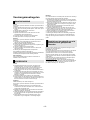 2
2
-
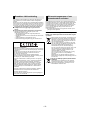 3
3
-
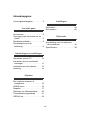 4
4
-
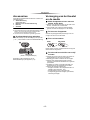 5
5
-
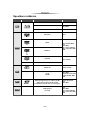 6
6
-
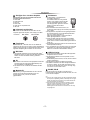 7
7
-
 8
8
-
 9
9
-
 10
10
-
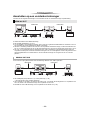 11
11
-
 12
12
-
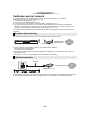 13
13
-
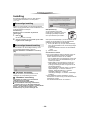 14
14
-
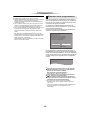 15
15
-
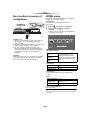 16
16
-
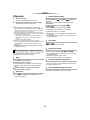 17
17
-
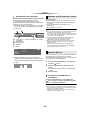 18
18
-
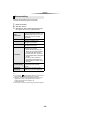 19
19
-
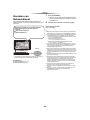 20
20
-
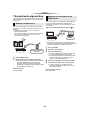 21
21
-
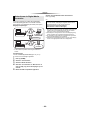 22
22
-
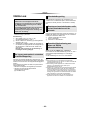 23
23
-
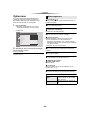 24
24
-
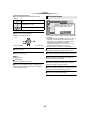 25
25
-
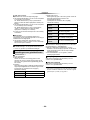 26
26
-
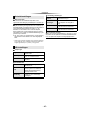 27
27
-
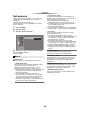 28
28
-
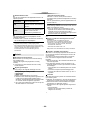 29
29
-
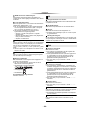 30
30
-
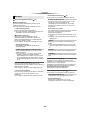 31
31
-
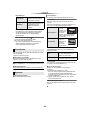 32
32
-
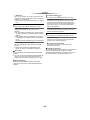 33
33
-
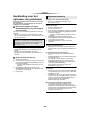 34
34
-
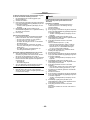 35
35
-
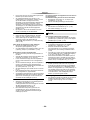 36
36
-
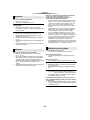 37
37
-
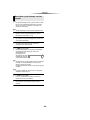 38
38
-
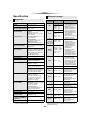 39
39
-
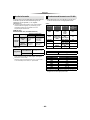 40
40
-
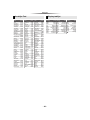 41
41
-
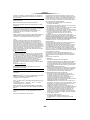 42
42
-
 43
43
-
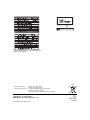 44
44
Panasonic DMPBDT570EG Handleiding
- Categorie
- Dvd spelers
- Type
- Handleiding
Gerelateerde papieren
-
Panasonic DMPBDT385EG Handleiding
-
Panasonic DMP-BDT374 de handleiding
-
Panasonic DMPBDT360EG de handleiding
-
Panasonic DMPUB704EG Handleiding
-
Panasonic DMP-UB900 de handleiding
-
Panasonic DMPUB700EF de handleiding
-
Panasonic DMPUB400EF Handleiding
-
Panasonic DPUB9000EG Handleiding
-
Panasonic DPUB9004EG Handleiding
-
Panasonic DPUB420EG Handleiding